Page 1
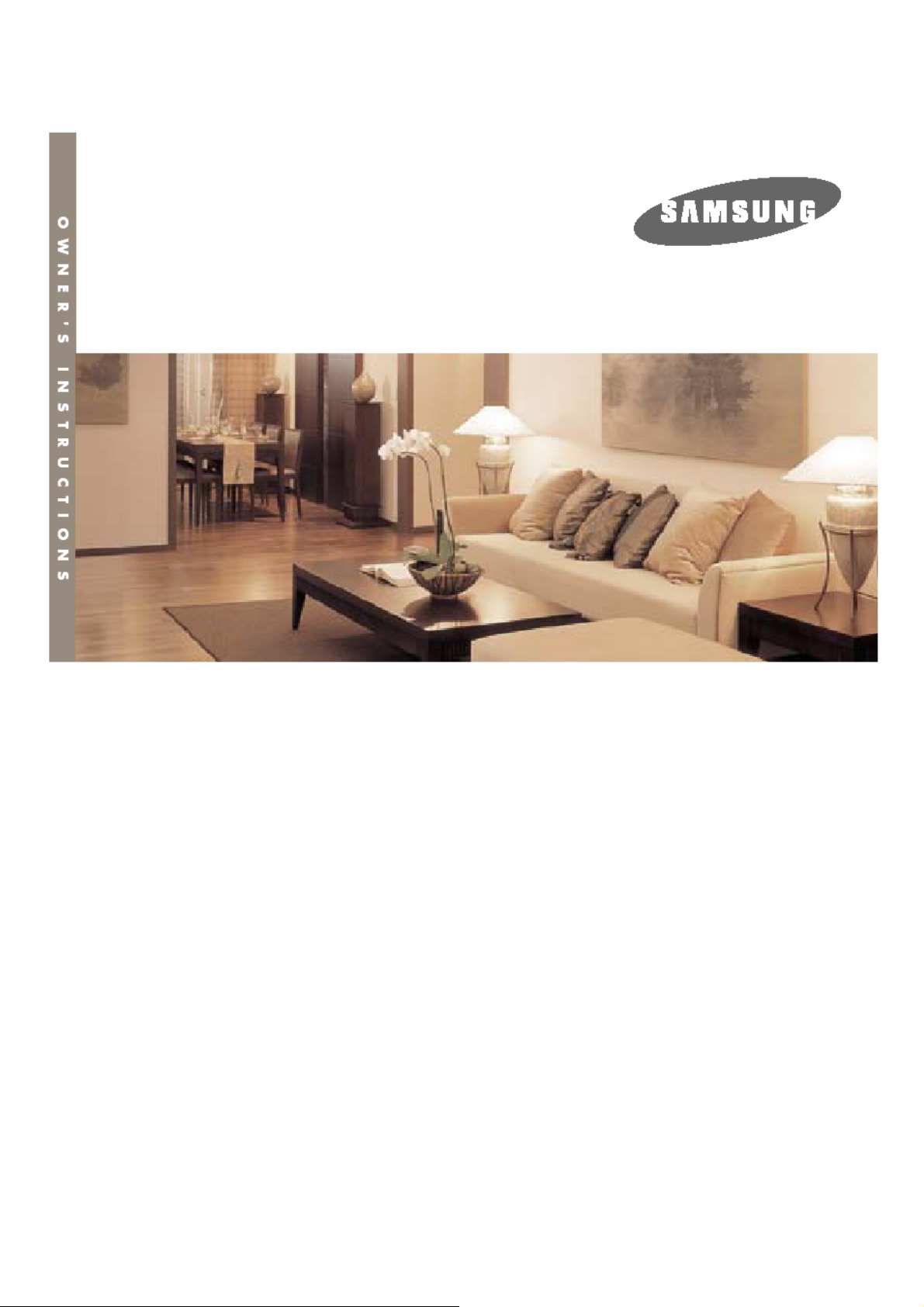
DLP ПРОЕКТОР
Руководство пользователя SP-H700 / H500
Page 2
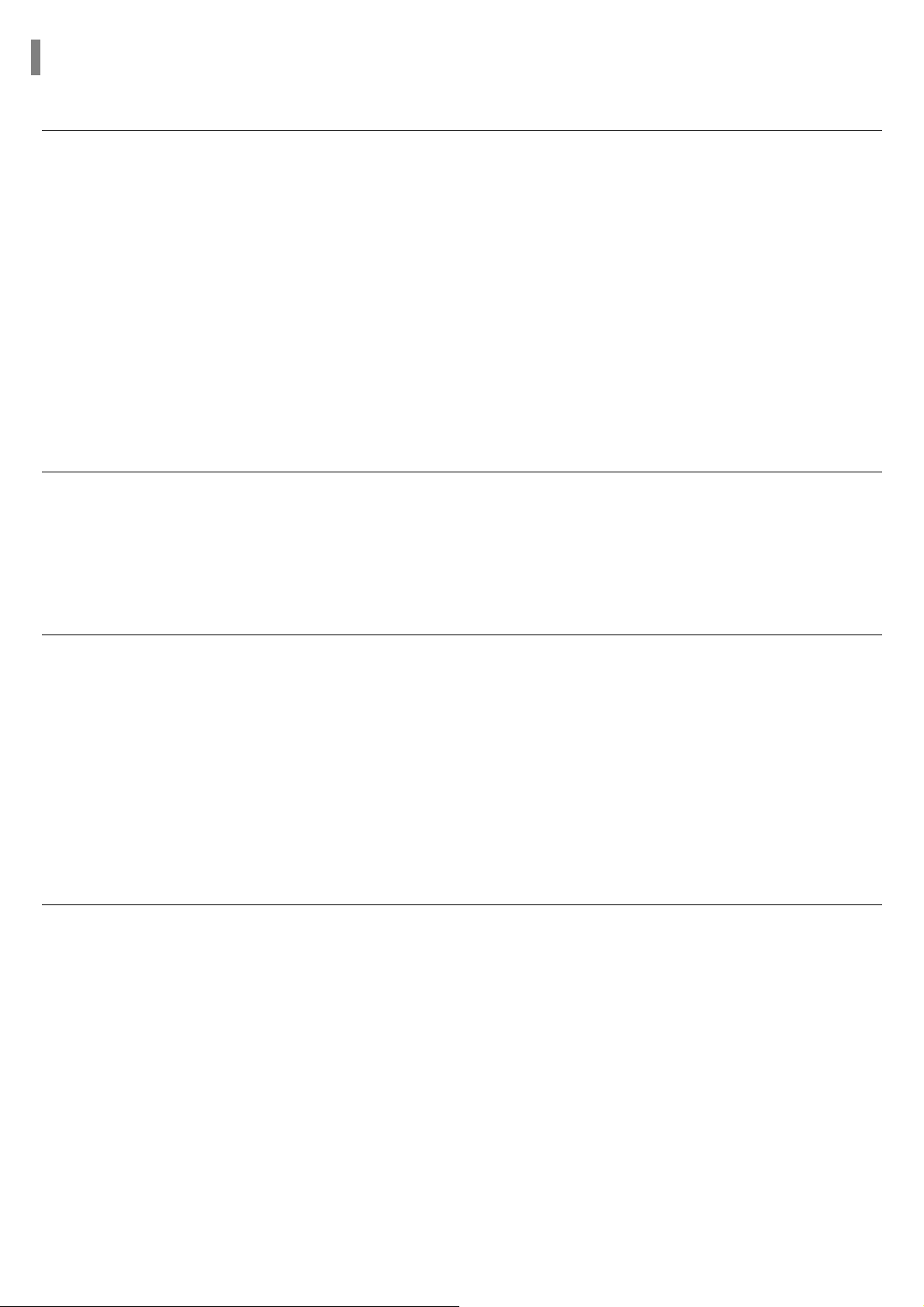
Содержание
Подготовка к работе
Конструкция и особенности..............................................................................................................4
Меры предосторожности при использовании и замене лампы................................................5
Проектор и его принадлежности
Передняя/верхняя сторона проектора и принадлежности......................................................8
Задняя сторона проектора и кабели........................................................................................10
Кнопки на пульте ДУ..................................................................................................................11
Использование пульта ДУ ........................................................................................................12
Установка и основные регулировки
Установка и включение проектора ..........................................................................................14
Регулировка увеличения и фокусировки.................................................................................16
Регулировка уровня с помощью регулируемых ножек .......................................................... 17
Использование диска смещения объектива...........................................................................19
Размер изображения на экране и расстояние до экрана ...................................................... 19
Подключения и настройка источника
Перед выполнением подключений ............................................................................................... 22
Подключение к видеоаппаратуре
Подключение к видеомагнитофону/видеокамере/приставке кабельного ТВ ......................23
Подключение к DVD-проигрывателю ......................................................................................24
Подключение к приемнику цифрового телевидения..............................................................25
Выбор внешнего источника входного сигнала...........................................................................26
Назначение имени внешним устройствам................................................................................... 27
Настройки изображения
Выбор режима изображения ..........................................................................................................30
Индивидуальные настройки изображения..................................................................................31
Изменение стандарта цветного телевидения .............................................................................32
Выбор и регулировка цветовой температуры............................................................................33
Гамма-коррекция...............................................................................................................................34
Сохранение индивидуальных настроек изображения..............................................................35
Установка режима DNIe.................................................................................................................... 36
Выбор размера изображения.........................................................................................................37
Регулировка положения изображения на экране.......................................................................39
Режим кинофильма ..........................................................................................................................40
Функция Overscan .............................................................................................................................41
Стоп-кадр............................................................................................................................................ 42
Установки
Переворот/Зеркальное отражение проецируемого изображения ............................................. 44
Установка света.................................................................................................................................... 45
Коррекция вертикальных трапецеидальных искажений............................................................. 46
Испытательные таблицы ................................................................................................................... 47
Восстановление заводских настроек по умолчанию ................................................................... 48
Информация.......................................................................................................................................... 49
Page 3
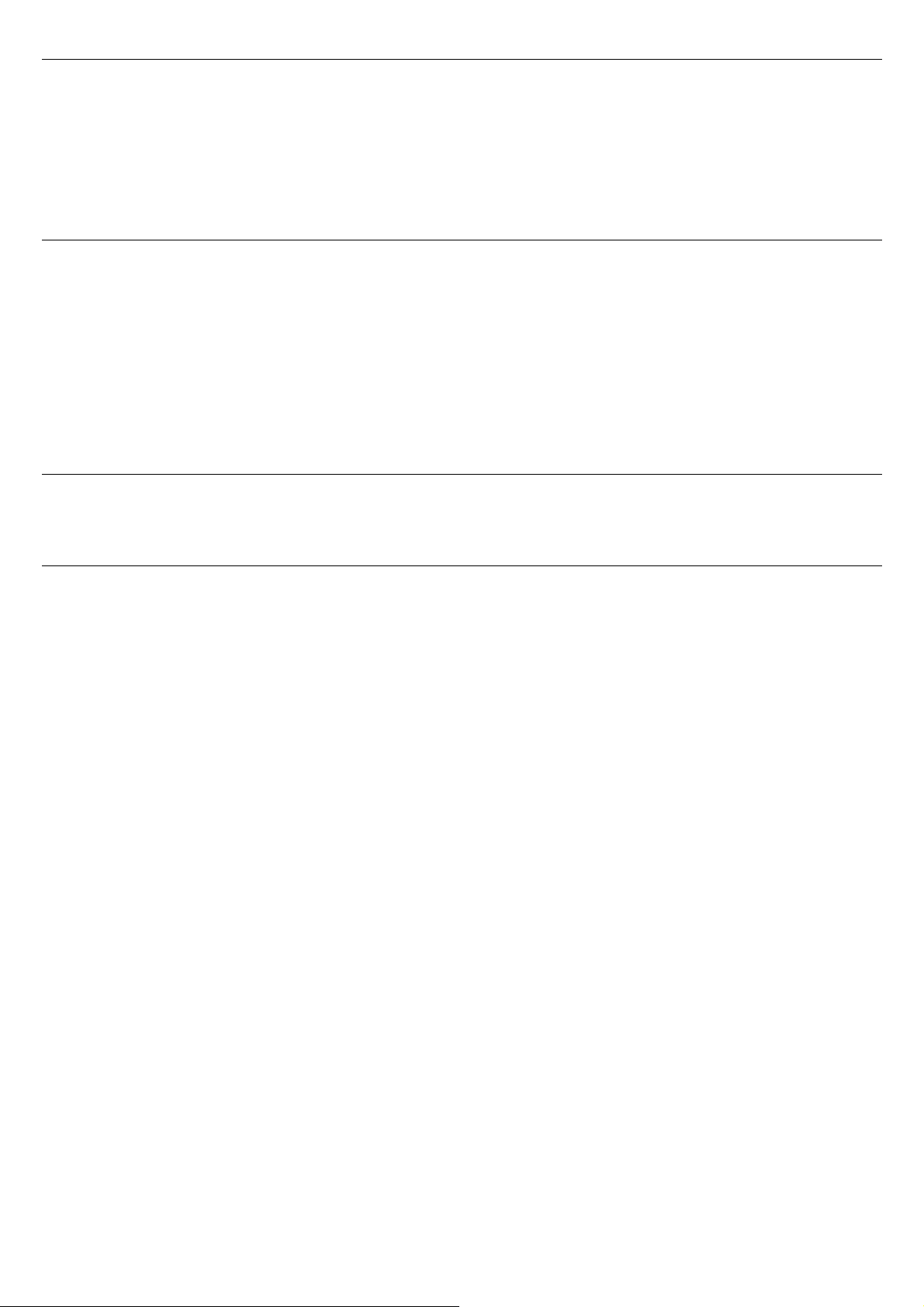
Опции меню
Выбор языка......................................................................................................................................... 52
Настройка положения меню .............................................................................................................. 53
Настройка прозрачности меню ......................................................................................................... 54
Настройка времени отображения меню.......................................................................................... 55
Быстрый переход в меню.................................................................................................................. 56
Подключение к ПК
Перед тем как выполнить подключение к ПК ................................................................................ 58
Настройка конфигурации ПК ............................................................................................................. 59
Подключение проектора к ПК............................................................................................................ 60
Автоматическая регулировка изображения ................................................................................... 62
Регулировка частоты .......................................................................................................................... 63
Точная регулировка фазы.................................................................................................................. 64
Увеличение изображения на экране ................................................................................................ 65
Восстановление заводских установок для режима ПК................................................................ 66
Поиск и устранение неисправностей
Перед обращением в сервисный центр .......................................................................................... 68
Дополнительная информация
Хранение и обслуживание ................................................................................................................. 72
Покупка дополнительных принадлежностей................................................................................. 73
Структура экранных меню ................................................................................................................. 74
Замена лампы....................................................................................................................................... 77
Технические характеристики............................................................................................................. 78
Технические характеристики пульта ДУ.......................................................................................... 79
Page 4
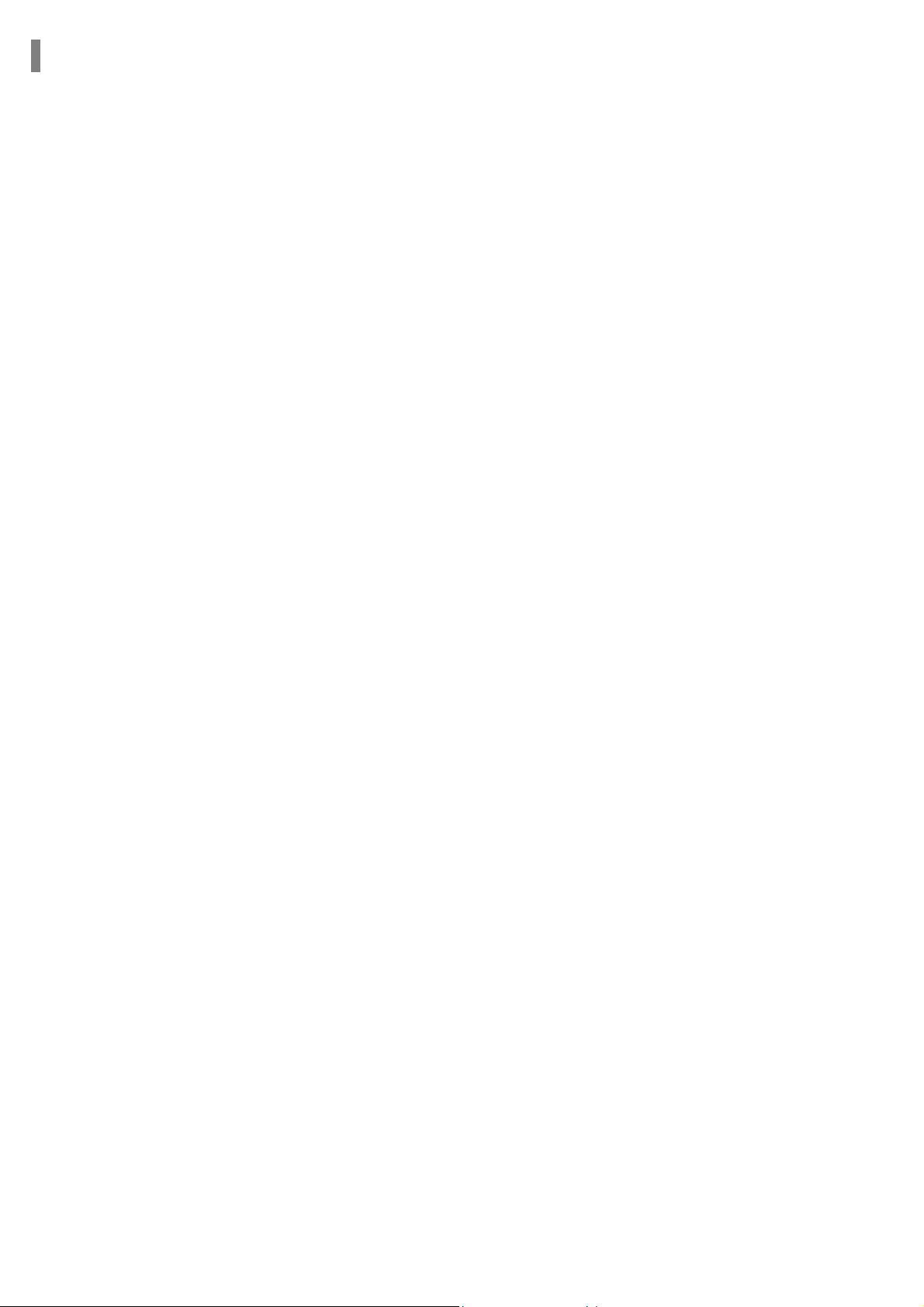
Конструкция и особенности
Оптическая система, использующая современную DLP-технологию.
SP-H700: Панель с цифровым микрозеркальным устройством DLP™ HD2+, разрешение 1280 х 720 пикселей
SP-H500: Панель с цифровым микрозеркальным устройством DLP™ ЕD2, разрешение 1024 х 576 пикселей
Вращающийся светофильтр с 5-кратной скоростью для устранения цифровых помех на изображении
Лампа мощностью 250 Вт, обеспечивающая высокую яркость изображения.
Естественные цвета
Высококачественное изображение с превосходной
вещательным стандартам для видеоаппаратуры.
Минимальный шум вентилятора и минимальные утечки света
Схема воздушного потока и размещение вентилятора оптимизированы для сведения к минимуму шума
вентилятора и утечки светового пучка.
Различные входы сигнала
Пять типов входов сигнала, включая разъем DVI-D (совместим с системой защиты контента HDCP), два
входных
Регулировки пользователя
В этом аппарате предусмотрены отдельные регулировки для каждого входного разъема.
В аппарате имеется испытательная таблица, которая может использоваться для регулировки положения и
качества изображения.
Подсветка кнопок пульта ДУ для удобства использования в темном помещении.
разъема компонентного видеосигнала для удобного подключения внешних устройств.
цветопередачей. Цветовые координаты соответствуют
Page 5
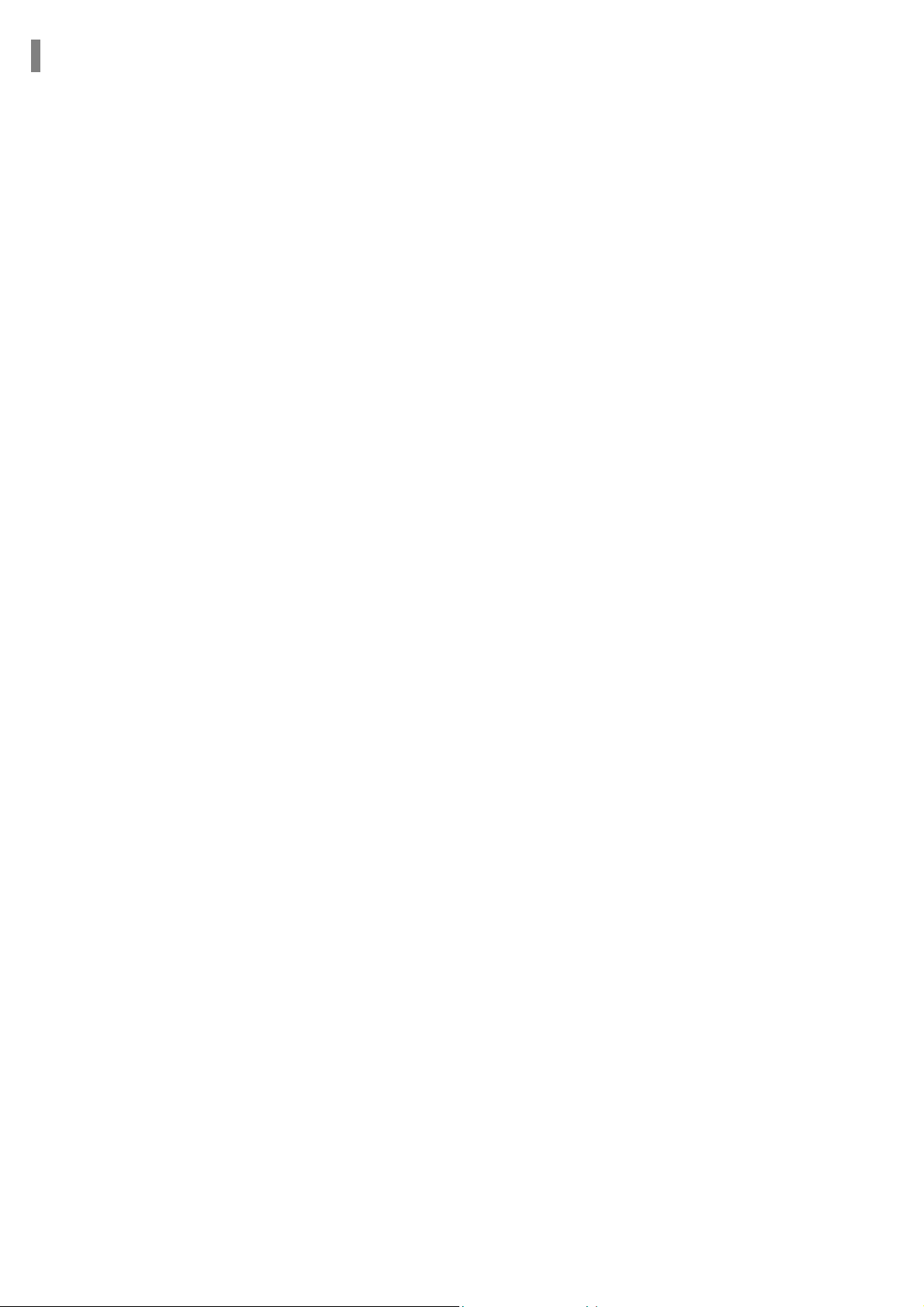
Меры предосторожности при использовании и замене лампы
Лампа проектора
Характеристики лампы проектора меняются в процессе эксплуатации лампы и при изменении условий
окружающей среды. В инструкциях по установке и эксплуатации проектора, которые представлены в данном
руководстве, содержится информация, которая позволит вам избежать преждевременного ухудшения
эксплуатационных характеристик лампы и ухудшения качества проецируемого изображения. Лампа
проектора должна периодически заменяться
Если возникшая проблема связана с дефектом лампы, то в течение 90 дней с момента покупки проектора или
300 часов работы проектора покупатель имеет право на бесплатное техническое обслуживание.
Вы можете проверить время работы лампы с помощью нажатия кнопки INFO (Информация) на пульте ДУ.
Меры предосторожности при замене лампы
Перед заменой лампы
Детали внутри проектора нагреваются до очень высокой температуры. Выключите проектор и дайте ему
остыть в течение не менее одного часа.
Для приобретения запасной лампы обратитесь в магазин, в котором вы приобрели проектор.
(Испускаемой лампой ультрафиолетовый свет может повредить ваши глаза).
Перед заменой лампы или перед началом ремонта аппарата выключите питание лампы (из-за высокого
давления внутри лампы лампа может взорваться).
Если лампа разбилась, соблюдайте осторожность, чтобы не порезаться ее осколками. См. руководство, где
описано, как правильно обращаться с лампой.
Меры предосторожности при использовании лампы
Этот проектор испускает свет
Не дотрагивайтесь до проектора в области выпускного вентиляционного отверстия. Это место на проекторе
может быть очень горячим.
Берегите проектор от воздействия дождя или влаги.
отсоедините шнур питания от розетки сети переменного тока.
высокой интенсивности. Не смотрите прямо на источник света.
.
Page 6
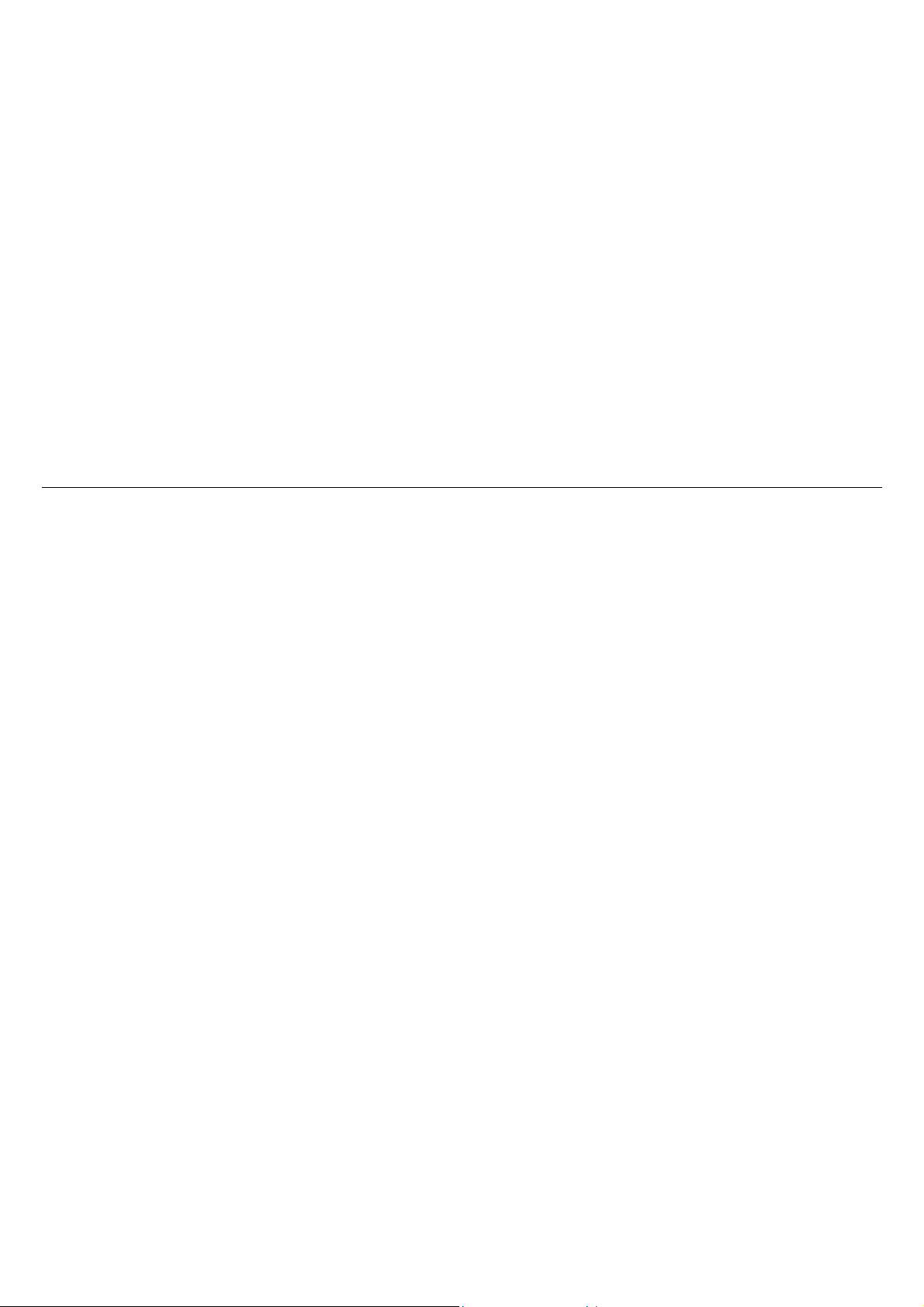
ЕСТЕСТВЕННОЕ ИЗОБРАЖЕНИЕ
Подготовка к работе
Проектор и его принадлежности...................................................................................................... 8
Установка и основные регулировки .............................................................................................14
Page 7
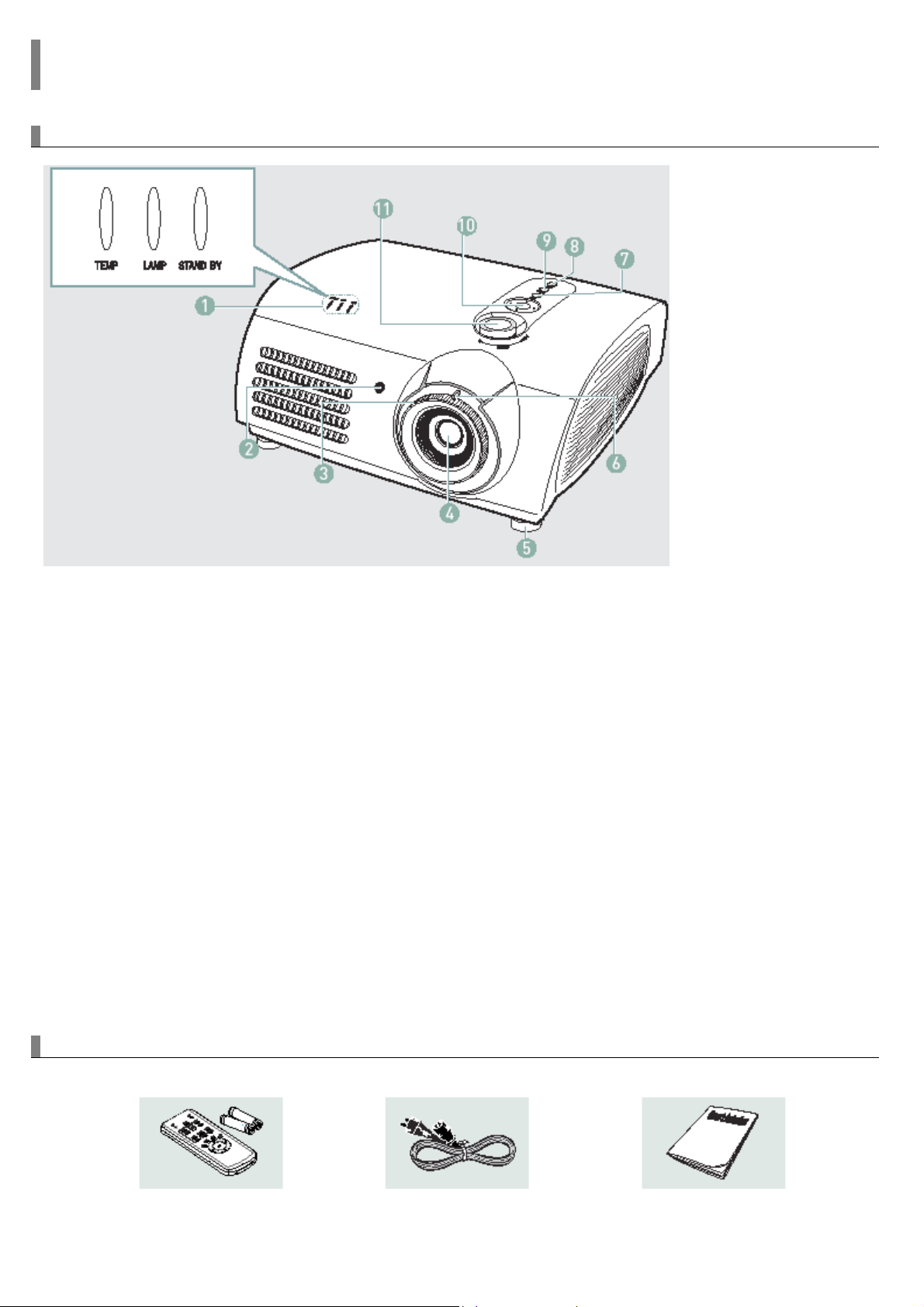
Проектор и его принадлежности
Передняя/верхняя сторона проектора и принадлежности
Передняя/верхняя сторона проектора
1. Индикаторы
− TEMP (Температура) (Красный светодиод)
− LAMP (Лампа) (Синий светодиод)
− STAND BY (Ожидание) (Синий светодиод)
См. стр.9, где представлена более подробная
информация по данному вопросу
2. Приемник сигнала от пульта ДУ
3. Кольцо фокусировки
Используется для регулировки фокуса.
4. Объектив
5. Регулируемые ножки
Вы можете отрегулировать положение изображения
на экране с помощью
ножки вверх или вниз.
6. Ручка изменения фокусного расстояния
объектива (трансфокатор)
Используется для увеличения или уменьшения
размера изображения.
перемещения регулируемой
Принадлежности
Пульт ДУ / 2 батареи Шнур питания Руководство пользователя
7. MENU (Меню)
Используется для входа в экранное меню.
8. POWER (Питание)
Используется для включения и выключения
проектора.
9. SOURCE (Источник)
Используется для выбора внешних сигналов,
поступающих из внешних источников.
10. Кнопки выбора и перемещения
Используется для выбора пункта меню и для
перемещения курсора.
11. Диск смещения объектива
Вы можете отрегулировать положение изображения
на экране в вертикальном направлении в пределах
смещения объектива.
Page 8
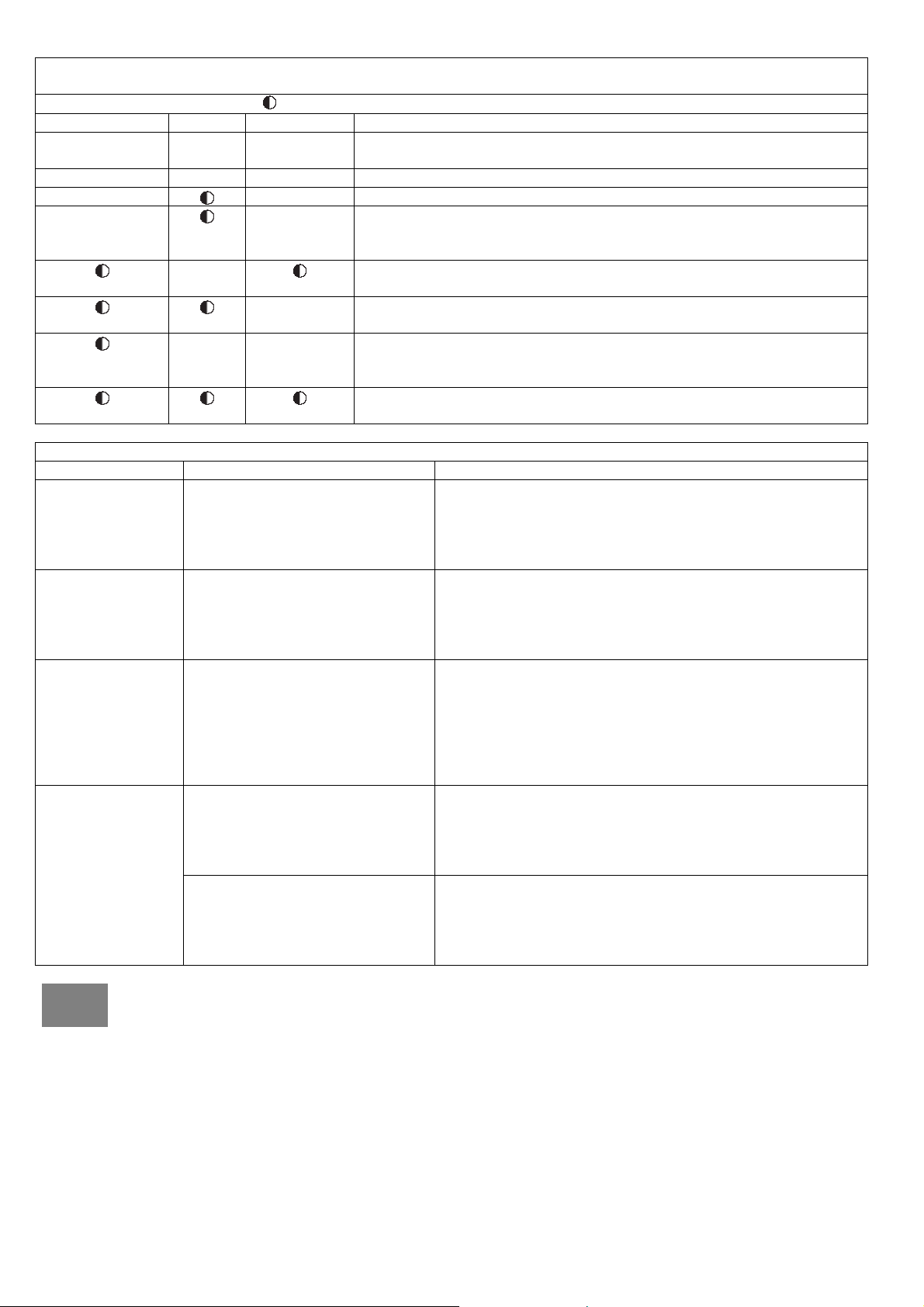
Информация, отображаемая при помощи светодиодных индикаторов
O: Горит постоянно
TEMP LAMP STANDBY Информация
Устранение проблем, регистрируемых с помощью световых индикаторов
Классификация Состояние Меры по устранению
Мера 1
Мера 2
Мера 3
Мера 4
В этом проекторе имеется система охлаждения с вентилятором, которая защищает изделие от
Примечание
перегрева.
Работа охлаждающего вентилятора может сопровождаться шумом, однако этот шум не оказывает
влияния на работу проектора. Наличие шума вентилятора не является аргументом для замены или
возврата изделия.
O O
Когда система охлаждения не
работает должным образом.
Когда защитная крышка блока
лампы не закрыта должным
образом, или система датчика
не находится в нормальном
рабочем состоянии.
Когда температура внутри
проектора поднялась выше
предельного значения.
Лампа не работает после
нестандартного выключения
питания или повторного
включения сразу же после
выключения проектора.
Уменьшилась яркость
изображения на экране или
ухудшилось качество
изображения.
: Мигает
O
O
{
: Не горит
Если вы нажали кнопку POWER (Питание) на пульте ДУ или на
проекторе, то через 30 секунд появляется изображение.
Проектор находится в нормальном рабочем состоянии.
Проектор прогревается после нажатия кнопки включения питания.
Проектор был выключен с помощью нажатия кнопки POWER, а
система охлаждения продолжает охлаждать внутренние детали
проектора. (Это продолжается приблизительно 1 минуту 30 секунд).
См. "Мера 1" ниже, если охлаждающий вентилятор внутри
проектора не находится в нормальном рабочем состоянии.
См. "Мера 2" ниже, если защитная крышка блока лампы не закрыта
должным образом.
Питание было автоматически выключено из-за того, что
температура внутри проектора поднялась выше предельного
значения. См. "Мера 3".
См. "Мера 4" ниже, если истек срок службы лампы, или если в
лампе обнаружена неисправность.
Отсоедините и снова подсоедините шнур питания, а
затем включите проектор. Если проблема остается,
обратитесь в торговую организацию, в которой вы
приобрели проектор, или в ближайший сервисный
центр.
Проверьте винт на нижней стороне проектора. Если вы
не можете самостоятельно определить причину
проблемы, обратитесь в торговую организацию, в
которой вы приобрели проектор, или в ближайший
сервисный центр.
Измените местоположение проектора, следуя
приведенным в данном Руководстве инструкциям по
установке и дайте проектору остыть перед тем, как
вновь включать его. Если проблема остается,
обратитесь в торговую организацию, в которой вы
приобрели проектор, или в ближайший сервисный
центр.
Выключите питание проектора. Прежде чем снова
включить питание проектора, дайте проектору остыть.
Проверьте с помощью нажатия кнопки INFO
(ИНФОРМАЦИЯ), сколько часов проработала лампа
после ее установки, и обратитесь в торговую
организацию, в которой вы приобрели проектор, или в
ближайший сервисный центр для замены лампы.
Page 9
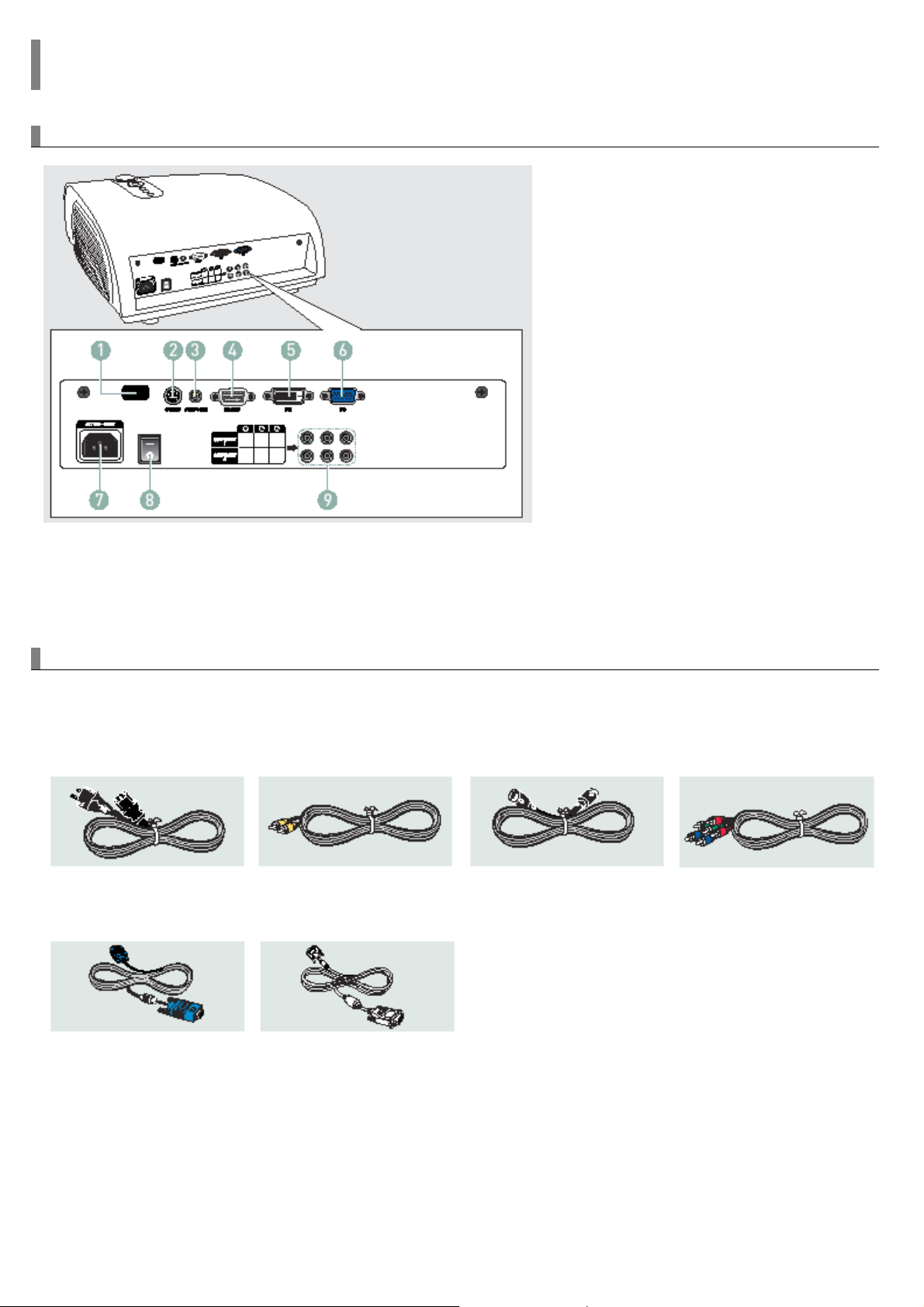
Проектор и его принадлежности
Задняя сторона проектора и кабели
Задняя сторона проектора
1. Приемник сигнала от пульта ДУ
2. Входной разъем S-VIDEO
3. Входной разъем композитного
сигнала
Кабели
Шнур питания
Подсоединяется к розетке
сети переменного тока и
разъему (7)
Кабель видеосигнала от ПК
Подсоединяется к разъему (6)
Кабель для видеосигнала
(композитный сигнал)
Подсоединяется к разъему (3)
Кабель DVI-D
Подсоединяется к разъему (5)
4. Порт RS232
5. Входной разъем DVI
6. Входной разъем для
подключения ПК
Кабель S-VIDEO
Подсоединяется к разъему (2)
7. Вход питания
8. Выключатель питания
9. Входные разъемы
компонентного сигнала
Кабель для компонентного
сигнала
Подсоединяется к
разъемам (9)
Page 10
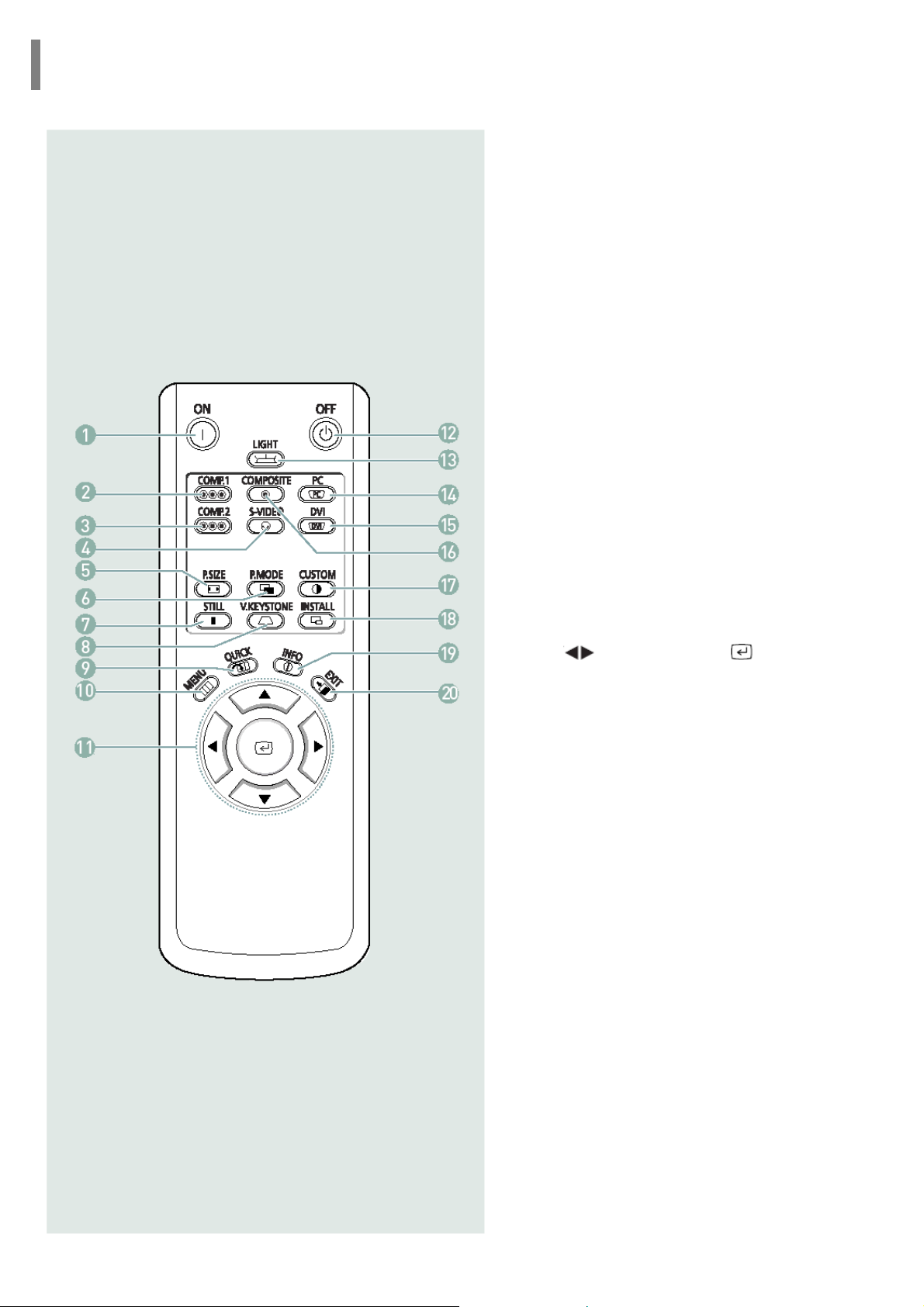
Проектор и его принадлежности
Кнопки на пульте ДУ
1 ON (ВКЛ.)
Используется для включения проектора.
2 COMP1. (КОМПОНЕНТНЫЙ 1) (стр. 24-26)
Используется для переключения в режим
КОМПОНЕНТНЫЙ 1.
3 COMP2. (КОМПОНЕНТНЫЙ 2) (стр. 24-26)
Используется для переключения в режим
КОМПОНЕНТНЫЙ 2.
4 S-VIDEO (стр. 23, 26)
Используется для переключения в режим S-
VIDEO.
5 P.SIZE (РАЗМЕР ИЗОБРАЖЕНИЯ) (стр. 37)
Используется для регулировки размера
изображения на экране.
6 P.MODE (РЕЖИМ
Используется для выбора режима
изображения.
7 STILL (СТОП-КАДР) (стр. 42)
Используется для просмотра неподвижного
изображения
8 V.KEYSTONE (ВЕРТИКАЛЬНЫЕ
ТРАПЕЦЕИДАЛЬНЫЕ ИСКАЖЕНИЯ) (стр. 46)
Используется для коррекции трапецеидальных
искажений изображения.
9 QUICK (БЫСТРЫЙ ПЕРЕХОД) (стр. 56)
Используется для быстрого перехода на
предыдущее меню.
10 MENU (МЕНЮ) (стр. 56)
Используется для
11 VW
Используются для перемещения по пунктам
меню и для выбора пункта меню.
12 OFF (ВЫКЛ.)
Используется для выключения проектора.
13 LIGHT (ПОДСВЕТКА) (стр. 13)
Используется при работе с пультом ДУ в
темном помещении.
14 РС (ПК) (стр. 25, 60-66)
Используется для переключения в режим
монитора персонального компьютера (ПК).
15 DVI (стр. 25, 60)
Используется для переключения в режим DVI.
16 COMPOSITE (КОМПОЗИТНЫЙ) (стр. 23, 26)
Используется для переключения в режим
КОМПОЗИТНЫЙ.
17 CUSTOM (ИНДИВИДУАЛЬНЫЕ НАСТРОЙКИ)
(стр. 31)
Используется для переключения в режим
настройки изображения пользователем.
18 INSTALL (УСТАНОВКА) (стр. 44)
Используется для переворачивания
изображения.
19 INFO (ИНФОРМАЦИЯ) (стр. 49)
Используется для проверки сигналов
источника, настройки изображения,
регулировки экрана
информации о наработке лампы.
20 EXIT (ВЫХОД)
Используется для выхода из экранного меню.
(Перемещение) / (Выбор)
ИЗОБРАЖЕНИЯ) (стр. 30)
перехода в экранное меню.
ПК, и для получения
Page 11

Проектор и его принадлежности
Использование пульта ДУ
Кнопки перемещения в меню / выбора в меню
Переход на пункт меню
(вверх)
Выполнение регулировки
(влево), или переход
меню более высокого
уровня
Установка батарей в пульт ДУ
1. Нажмите на крышку пульта ДУ в точке,
обозначенной меткой
2. Установите две батареи размера ААА с
напряжением 1,5 В в правильной полярности (+/-).
3. Закройте крышку пульта ДУ.
, и снимите крышку.
Переход на пункт
меню (вниз)
Подтверждение
текущей выполненной
настройки
Выполнение
регулировки (вправо),
или переход в меню
более низкого уровня
Page 12

Дальность действия пульта ДУ и угол, в котором принимается сигнал от пульта ДУ
Пульт ДУ действует в пределах угла 30° на расстоянии 7-
10 метров от проектора.
Храните отработавшие свой срок батареи в
!
Внимание
недоступном для детей месте, и избавляйтесь
от них в соответствии с действующими
правилами.
Не пользуйтесь одновременно свежей и старой
батареей. Заменяйте обе батареи
одновременно.
Если вы не собираетесь пользоваться
проектором в течение достаточно
продолжительного времени, выньте батареи из
пульта ДУ.
Использование пульта ДУ в темном помещении (ПОДСВЕТКА)
Нажмите на пульте ДУ кнопку LIGHT (ПОДСВЕТКА) и
удерживайте ее в нажатом положении 5 секунд. Кнопки на
пульте ДУ будут подсвечиваться примерно 5 секунд, а
затем будут автоматически гаснуть.
Page 13

УСТАНОВКА И ОСНОВНЫЕ РЕГУЛИРОВКИ
Установка и включение проектора
Установка проектора
Установите проектор так, чтобы проецирование
выполнялось перпендикулярно к экрану.
Отцентрируйте объектив относительно
Примечание
Установка проектора позади экрана
Установите проектор позади прозрачного экрана. На
прозрачном экране картинка будет воспроизводиться в
зеркальном отражении. Переверните проецируемое
изображение в горизонтальной плоскости (см. стр. 44).
экрана. Если проектор установлен не
перпендикулярно к экрану, то изображение
может иметь форму трапеции.
Не устанавливайте экран в месте с высокой
внешней освещенностью, так как это будет
затруднять просмотр изображения.
Если проектор устанавливается в помещении
с высокой внешней освещенностью,
выполните в помещении затемнение.
Установка проектора перед экраном
Установите проектор со стороны зрителей.
Проектор может быть установлен на потолке
Примечание
за экраном или перед экраном.
Если вы хотите установить проектор на
потолке, свяжитесь с торговой организацией,
в которой вы приобрели проектор.
Page 14
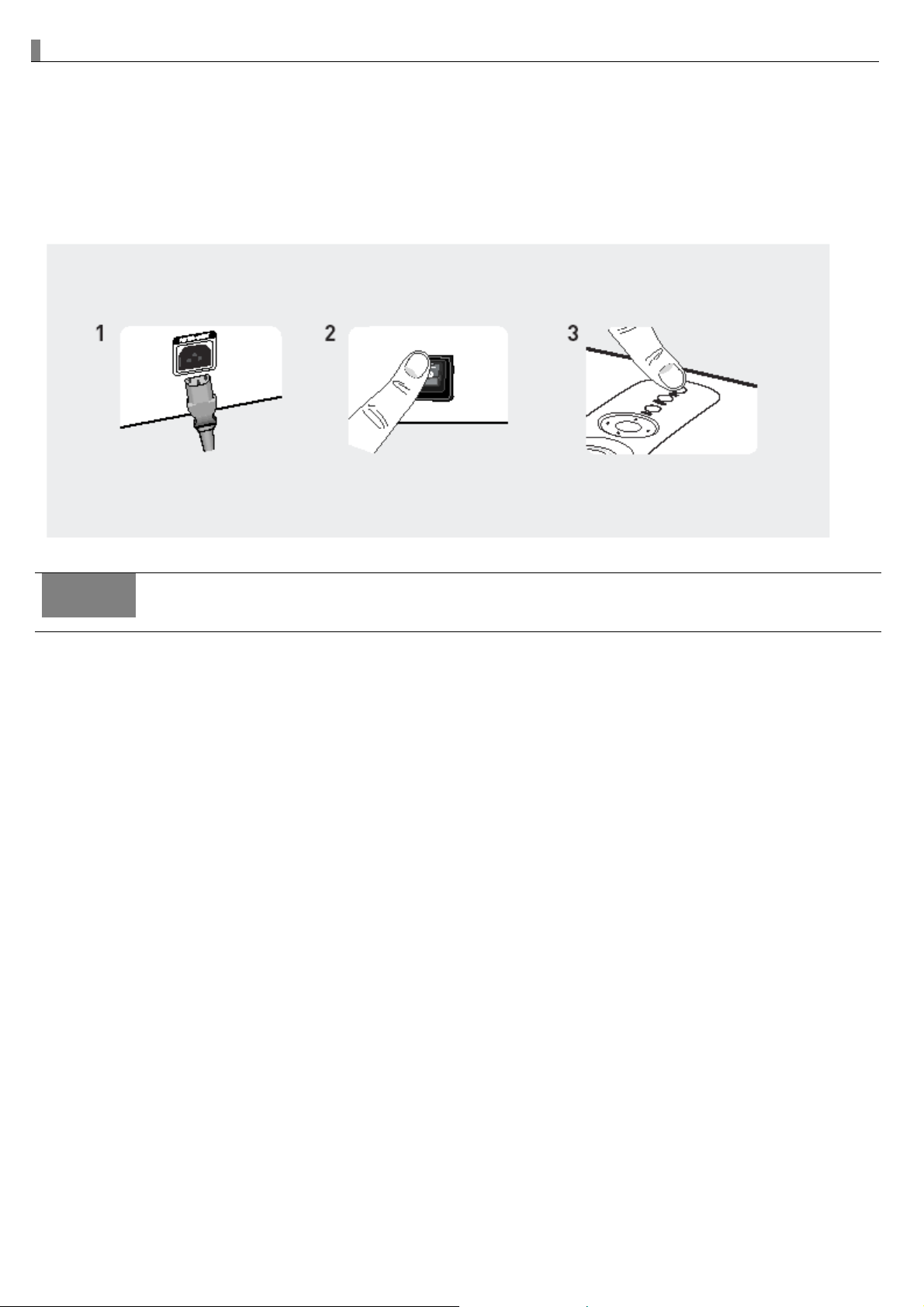
Включение проектора
1. Подключите шнур питания к разъему для подачи питания, расположенному на задней стороне проектора.
2. Нажмите на движок выключателя питания, который расположен на задней стороне проектора, и сдвиньте его
по направлению к значку "—".
3. Нажмите кнопку POWER (Питание), расположенную сверху на проекторе, или нажмите кнопку ON (Вкл) на
пульте ДУ.
4. Через 30
секунд на экране появится изображение.
Примечание
Охлаждающий вентилятор останавливается через 1 минуту 30 секунд после выключения проектора.
Когда охлаждающий вентилятор остановится, переведите выключатель питания в положение "О" и
отсоедините шнур питания.
Page 15

УСТАНОВКА И ОСНОВНЫЕ РЕГУЛИРОВКИ
Регулировка увеличения и фокусировки
Использование ручки регулировки увеличения и кольца регулировки фокусировки
1. Вы можете регулировать размер изображения на экране в пределах изменения фокусного расстояния
трансфокатора при помощи ручки регулировки увеличения.
2. Сфокусируйте изображение на экране с помощью кольца регулировки фокусировки.
Ручка регулировки увеличения Кольцо регулировки фокусировки
Примечание
Изображение может быть не в фокусе, если проектор устанавливается ближе к экрану, чем это
рекомендуется (см. стр. 20).
Page 16

УСТАНОВКА И ОСНОВНЫЕ РЕГУЛИРОВКИ
Регулировка уровня с помощью регулируемых ножек
Использование регулируемых ножек
Для того чтобы установить проектор горизонтально, выполните регулировку горизонтального положения с
помощью регулируемых ножек проектора.
Регулируемая ножка
Вы можете отрегулировать горизонтальный уровень проектора с точностью до 5 градусов.
Примечание
В зависимости от установки проектора могут иметь место трапецеидальные искажения (см. стр. 46).
Page 17

УСТАНОВКА И ОСНОВНЫЕ РЕГУЛИРОВКИ
Использование диска смещения объектива
Использование диска смещения объектива
Вы можете перемещать изображение на экране вверх и вниз в пределах диапазона изменения смещения
объектива, вращая пальцами диск смещения объектива.
Диск смещения объектива
Page 18

р
р
УСТАНОВКА И ОСНОВНЫЕ РЕГУЛИРОВКИ
Размер изображения на экране и расстояние до экрана
Перед тем как продолжить чтение данного руководства, выполните описанные ниже операции.
Установите проектор на плоскую, ровную поверхность и отрегулируйте горизонтальный уровень проектора с
помощью регулируемых ножек. Это необходимо сделать для получения оптимального качества изображения.
Если изображение является нечетким, отрегулируйте его с помощью ручки трансфокатора или кольца
регулировки фокусировки, либо переместите
SP-H700
Размер изображения Размер экрана (16:9) Расстояние проекции (Z) Расстояние от центра объектива
по диагонали
(дюймы)
300 666,3/262,3 374,6/147,2 10,5/34,0 13,6/44,8 31,2/12,3
250 555,3/218,6 312,2/122,9 8,6/28,3 11,4/37,3 26,0/10,2
200 444,2/174,9 249,7/98,3 6,9/22,7 9,1/29,8 20,8/8,2
190 422,0/166,1 237,2/93,4 6,6/21,5 8,6/28,4 19,8/7,8
180 399,8/157,4 224,7/88,5 6,2/20,4 8,2/26,9 18,7/7,4
170 377,6/148,7 212,3/83,6 5,9/19,3 7,7/25,4 17,7/7,0
160 355,4/139,9 199,8/78,7 5,5/18,1 7,3/23,9 16,6/6,5
150 333,2/131,2 187,3/73,7 5,2/17,0 6,8/22,4 15,6/6,1
140 311,0/122,4 174,8/68,8 4,8/15,9 6,4/20,9 14,6/5,7
130 288,7/113,7 162,3/63,9 4,5/14,7 5,9/19,4 13,5/5,3
120 266,5/104,9 149,8/59,0 4,1/13,6 5,5/17,9 12,5/4,9
110 244,3/96,2 137,3/54,1 3,8/12,5 5,0/16,4 11,4/4,5
100 222,1/87,4 124,9/49,2 3,5/11,3 4,5/14,9 10,4/4,1
90 199,9/78,7 112,4/44,3 3,1/10,2 4,1/13,4 9,4/3,7
80 177,7/70,0 99,9/39,3 2,8/9,1 3,6/11,9 8,3/3,3
70 155,5/61,2 87,4/34,4 2,4/7,9 3,2/10,4 7,3/2,9
60 133,3/52,5 74,9/29,5 2,1/6,8 2,7/9,0 6,2/2,4
50 111,143,7 62,4/24,6 1,7/5,7 2,3/7,5 5,2/2,0
43 95,5/37,6 53,7/21,1 1,5/4,9 1,9/6,4 4,5/1,8
40 88,8/35,0 49,9/19,6 1,4/4,5 1,8/6,0 4,2/1,7
33 73,3/28,9 41,2/16,2 1,1/3,7 1,5/4,9 3,4/1,3
30,385 67,5/26,6 37,9/14,9 1,0/3,4 1,4/4,5 3,2/1,3
По горизонтали
(X:см/дюймы)
Данный проектор обеспечивает оптимальную проекцию изображения на экране с размером по диагонали от
Примечание
80 до 150 дюймов (от 200 до 380 см).
проектор ближе к экрану или дальше от экрана.
По вертикали
(Y:см/дюймы)
Мин.
(м/футы)
Макс.
(м/футы)
до низа изображения
(Z’:см/дюймы)
Примечание
ан
Эк
Z: Расстояние проецирования
Z': Расстояние от центра объектива до низа изображения
Эк
ан
Page 19

р
р
УСТАНОВКА И ОСНОВНЫЕ РЕГУЛИРОВКИ
Размер изображения на экране и расстояние до экрана
SP-H500
Размер изображения Размер экрана (16:9) Расстояние проекции (Z) Расстояние от центра объектива
по диагонали
(дюймы)
Примечание
200 442,8/174,3 249,1/98,1 6,8/22,4 8,8/28,5 24,9/9,8
190 420,6/165,6 236,6/93,1 6,5/21,3 8,3/27,1 23,7/9,3
180 398,5/156,9 224,1/88,3 6,1/20,1 7,8/25,7 22,4/8,8
170 376,3/148,1 211,7/83,3 5,8/19,0 7,4/24,2 21,2/8,3
160 354,2/139,5 199,2/78,4 5,5/17,9 7,0/22,8 19,9/7,8
150 332,1/130,7 186,8/73,5 5,1/16,8 6,5/21,4 18,7/7,4
140 309,9/122,0 174,3/68,7 4,8/15,6 6,1/19,9 17,4/6,9
130 287,8/113,3 161,9/63,7 4,4/14,5 5,6/18,5 16,2/6,4
120 265,7/104,6 149,4/58,8 4,1/13,4 5,2/17,1 14,9/5,9
110 243,5/95,9 137,0/53,9 3,7/12,3 4,8/15,6 13,7/5,4
100 221,3/87,1 124,5/49,0 3,4/11,1 4,3/14,2 12,5/4,9
90 199,2/78,4 112,1/44,1 3,0/10,0 3,9/12,8 11,2/4,4
80 177,1/69,7 99,6/39,2 2,7/8,9 3,5/11,3 10,0/3,9
70 155,0/61,0 87,2/34,3 2,4/7,7 3,0/9,9 8,7/3,4
60 132,8/52,3 74,7/29,4 2,0/6,6 2,6/8,5 7,5/2,9
50 110,7/43,6 62,3/24,5 1,7/5,5 2,1/7,0 6,2/2,5
40 88,6/34,9 49,8/19,6 1,3/4,4 1,7/5,6 5,0/2,0
Данный проектор обеспечивает оптимальную проекцию изображения на экране с размером по диагонали от
80 до 150 дюймов (от 200 до 380 см).
По горизонтали
(X:см/дюймы)
По вертикали
(Y:см/дюймы)
Мин.
(м/футы)
Макс.
(м/футы)
до низа изображения
(Z’:см/дюймы)
Примечание
ан
Эк
Z: Расстояние проецирования
Z': Расстояние от центра объектива до низа изображения
Эк
ан
Page 20

ЕСТЕСТВЕННОЕ ИЗОБРАЖЕНИЕ
Подключения и настройка источника
Перед выполнением подключений ............................................................................................... 22
Подключение к видеоаппаратуре..................................................................................................23
Выбор внешнего источника входного сигнала...........................................................................26
Назначение имени внешним устройствам................................................................................... 27
Page 21

Перед выполнением подключений
Перед подключением проектора к другим устройствам выполните описанные ниже операции.
Перед выполнением соединений выполните следующее
1. Обратитесь к руководству по эксплуатации устройства, к которому подключается проектор. Количество и
расположение соединительных разъемов может меняться в зависимости от типа устройства.
2. Не включайте питание до тех пор, пока не будут выполнены все соединения. Попытка подать питание во
время подключения кабелей может привести к выходу проектора из строя.
3. Проверьте
См. параграфы "Задняя сторона проектора" и "Кабели" на стр. 10, где показаны кабели, которые
используются для выполнения соединений.
типы разъемов, к которым подключается проектор.
Page 22
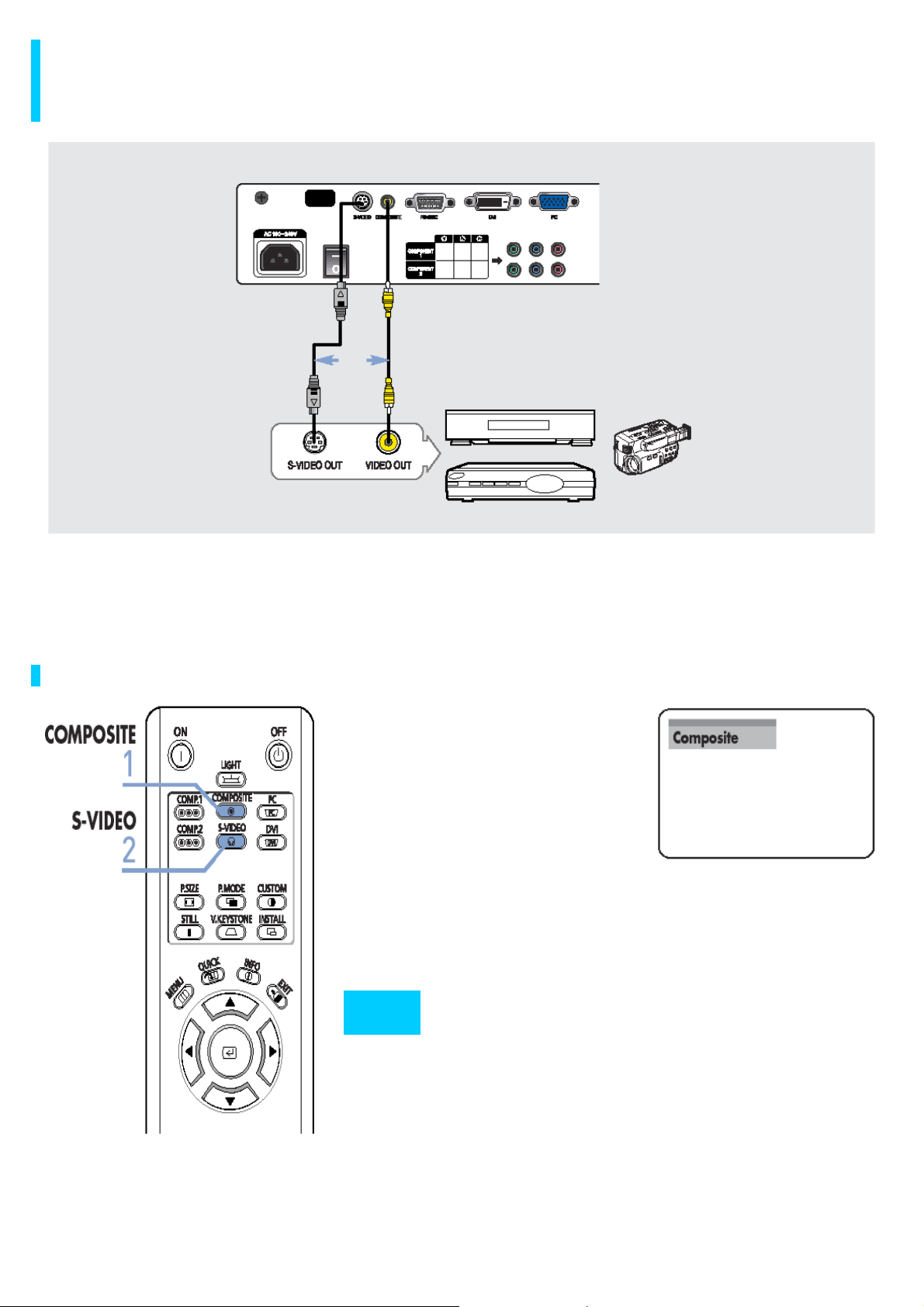
ПОДКЛЮЧЕНИЕ К ВИДЕОАППАРАТУРЕ
Подключение к видеомагнитофону/видеокамере/
приставке кабельного ТВ
Задняя панель проектора
Кабель S-Video
или
Разъемы на задней панели
Кабель для видеосигнала
(композитного)
Видеомагнитофон
Видеокамера
Приставка кабельного ТВ
Соедините входной разъем КОМПОЗИТНОГО (COMPOSITE) видеосигнала (желтый) проектора с выходным
разъемом ВИДЕО (VIDEO OUT) подключаемого к проектору видеоустройства с помощью кабеля для
видеосигнала.
Если видеоустройство имеет выходной разъем S-VIDEO, то соедините этот разъем с входным разъемом S-
VIDEO проектора.
Просмотр изображения
1 Включите проектор и нажмите
кнопку COMPOSITE (Композитный),
чтобы выбрать вход композитного
видеосигнала.
2 Соедините проектор с
видеоустройством с помощью
кабеля S-VIDEO и нажмите кнопку
S-VIDEO для того, чтобы выбрать
вход S-VIDEO.
Если режим композитного
видеосигнала недоступен,
убедитесь в том, что кабели для
видеосигнала подсоединены.
Перед выполнением
Примечание
подключения кабелей
убедитесь в том, что
видеоустройство
выключено.
Данный проектор не
поддерживает звуковое
сопровождение (для
воспроизведения звука
требуется отдельная
аудиосистема).
Page 23

ПОДКЛЮЧЕНИЕ К ВИДЕОАППАРАТУРЕ
Подключение к DVD-проигрывателю
Задняя панель проектора
DVD-проигрыватель
Разъемы на задней панели
Кабель для компонентного
видеосигнала
Соедините разъемы компонентного сигнала COMPONENT1 или COMPONENT2 (Y, Pb, Pr) проектора с выходным
разъемом компонентного сигнала, расположенным на задней панели подключаемого к проектору
видеоустройства, с помощью кабеля для компонентного видеосигнала.
Просмотр изображения
1 Включите проектор и нажмите
кнопку COMP.1, чтобы выбрать
вход Component1 (Компонентный
1).
2 Нажмите кнопку COMP.2, чтобы
выбрать вход Component2, если
устройство подключено к входу
COMP.2.
Если режим компонентного
видеосигнала недоступен,
убедитесь в том, что кабели для
компонентного видеосигнала
подсоединены.
В зависимости от
Примечание
изготовителя
видеоустройства,
разъемы компонентного
видеосигнала могут быть
маркированы как (Y, Pb,
Pr), (Y, B-Y, R-Y), или (Y,
Cb, Cr).
Page 24

ПОДКЛЮЧЕНИЕ К ВИДЕОАППАРАТУРЕ
Подключение к приемнику цифрового телевидения
Задняя панель проектора
Кабель видеосигнала от ПК
Кабель DVI для видеосигнала
Кабель для компонентного
видеосигнала
или
Приемник цифрового ТВ
(Приставка)
1 Подсоедините антенный кабель к гнезду входа
антенны приемника цифрового ТВ.
Просмотр изображения
1 Включите проектор и
нажмите кнопку COMP.1,
чтобы выбрать вход
Component1 (Компонентный
1).
2 Нажмите кнопку COMP.2,
чтобы выбрать вход
Component2 (Компонентный
2), если сигнал подключен к
входу COMP.2. Если
приемник подключен к
разъему DVI или РС,
нажмите кнопку DVI или РС,
чтобы выбрать
соответственно вход DVI или
РС.
Разъемы на задней панели
2 Соедините разъемы компонентного сигнала
COMPONENT1 или COMPONENT2 (Y/Pb/Pr) проектора
с выходными разъемами компонентного сигнала
приемника с помощью кабеля для компонентного
видеосигнала.
Если приемник цифрового ТВ имеет выходной
разъем DVI или РС, вы можете соединить его с
входным разъемом DVI или РС проектора.
Если режим
компонентного
видеосигнала недоступен,
убедитесь в том, что
кабели
видеосигнала
подсоединены.
для компонентного
Page 25

Выбор внешнего источника входного сигнала
Вы можете выбрать подключенное к проектору внешнее устройство, изображение с которого будет показываться.
Нажмите кнопку, соответствующую
нужному источнику сигнала
(COMP.1/COMP.2/S-VIDEO/COMPOSITE/
PC/ DVI).
Одно
нажатие
МЕНЮ
Выбор
ВЫХОД
1. Нажмите кнопку MENU (Меню).
На экране появляется главное меню.
2. С помощью кнопки выберите пункт меню Input
(Вход).
На экране появляется меню Input.
3. С помощью кнопки выберите пункт меню Source
List (Список источников).
На экране появляется меню Source List.
4. С помощью кнопки V или W выберите нужный режим
входа, а затем нажмите кнопку
На экране показывается изображение выбранного вами
источника входного сигнала.
Если режим входного сигнала не выбирается, убедитесь в том,
что соответствующие кабели подключены.
.
5. Нажмите кнопку EXIT (ВЫХОД) для того, чтобы
выйти из меню.
При нажатии кнопки выполняется
переключение в соответственный режим. Вы
не можете выполнить переключение в нужный
режим, если проектор не подключен к
соответствующему устройству.
Page 26

Назначение имени внешним устройствам
Вы можете выбрать и установить тип внешнего устройства, которое вы хотите подключить к проектору.
МЕНЮ
Выбор
ВЫХОД
1. Нажмите кнопку MENU.
На экране появляется главное меню.
2. С помощью кнопки выберите пункт меню Input
(Вход).
На экране появляется меню Input.
3. С помощью кнопки V или W выберите пункт меню
Edit Name (Редактирование имени), а затем
нажмите кнопку
На экране появляется меню Edit Name.
.
4. С помощью кнопки V или W выберите редактируемый
режим входа, а затем нажмите кнопку
5. С помощью кнопки V или W выберите нужное
устройство, а затем нажмите кнопку
Для входа устанавливается выбранное устройство.
6. Нажмите кнопку EXIT для того, чтобы выйти из меню.
.
.
Page 27

ЕСТЕСТВЕННОЕ ИЗОБРАЖЕНИЕ
Настройки изображения
Выбор режима изображения ..........................................................................................................30
Индивидуальные настройки изображения..................................................................................31
Изменение стандарта цветного телевидения .............................................................................32
Выбор и регулировка цветовой температуры............................................................................33
Гамма-коррекция...............................................................................................................................34
Сохранение индивидуальных настроек изображения..............................................................35
Установка режима DNIe.................................................................................................................... 36
Выбор размера изображения.........................................................................................................37
Регулировка положения изображения на экране.......................................................................39
Режим кинофильма ..........................................................................................................................40
Функция Overscan .............................................................................................................................41
Стоп-кадр............................................................................................................................................ 42
Page 28

Выбор режима изображения
Одно нажатие
МЕНЮ
Выбор
ВЫХОД
Нажмите кнопку P.MODE (РЕЖИМ
ИЗОБРАЖЕНИЯ).
При нажатиях кнопки последовательно выполняется
переключение в следующий режим: Dynamic
(Динамичное), Standard (Стандартное), Movie1
(Кинофильм 1), Movie2 (Кинофильм 2), User1
(Пользователь 1), User2 (Пользователь 2), User3
(Пользователь 3) и Custom (Индивидуальные
настройки).
1. Нажмите кнопку MENU.
На экране появляется главное меню.
2. С помощью кнопки V или W выберите пункт
меню Picture (Изображение).
На экране появляется меню Picture.
3. Нажмите кнопку .
Выбирается меню Picture Mode (Режим изображения).
4. Еще раз нажмите кнопку .
С помощью кнопки V или W выберите нужный
режим изображения, а затем нажмите кнопку
.
Устанавливается выбранный режим изображения.
5. Нажмите кнопку EXIT для того, чтобы выйти из
меню.
Режимы
изображения
Dynamic
(Динамичный)
Standard
(Стандартный)
Movie1
(Кино 1)
Movie2
(Кино 2)
Цветовая
температура
9300K Гамма-коррекция, режим 3:
8000K Гамма-коррекция, режим 2:
6500K Гамма-коррекция, режим 1:
5500K
Гамма-коррекция
Графический режим
Режим видео
Режим кинофильма
Примечание
Режимы User
(Пользователь) 1, 2 и 3
используются для
настройки и сохранения
индивидуальных настроек
изображения для
различных пользователей.
Page 29

Индивидуальные настройки изображения
Вы можете отрегулировать Контрастность (Contrast), Яркость (Brightness), Резкость (Sharpness), Цвет
(Color) и Tint (Цветовой тон) изображения по своему вкусу.
Нажмите кнопку CUSTOM
(ИНДИВИДУАЛЬНЫЕ НАСТРОЙКИ).
Появляется меню индивидуальных настроек
изображения (Custom Picture). См. пункт 4 ниже, где
Одно нажатие
МЕНЮ
Выбор
представлено описание выполнения настроек.
ВЫХОД
1. Нажмите кнопку MENU.
На экране появляется главное меню.
2. С помощью кнопки V или W выберите пункт
меню Picture (Изображение).
На экране появляется меню Picture.
Нажмите кнопку .
3. С помощью кнопки V или W выберите пункт
меню Custom Picture (Индивидуальные
настройки изображения), затем нажмите
кнопку
На экране появляется меню Custom Picture.
.
4. С помощью кнопки V или W выберите нужный
пункт меню, затем нажмите кнопку
С помощью кнопки или выполните выбранную
регулировку.
.
5. Нажмите кнопку EXIT для того, чтобы выйти из
меню.
Меню Custom Picture
Contrast
(Контрастность)
Brightness
(Яркость)
Sharpness
(Резкость)
Color (Цвет) Позволяет делать цвета более насыщенными и менее
Tint (Цветовой
тон)
Используется для регулировки контрастности объекта по
отношению к фону.
Используется для регулировки яркости всего изображения
Позволяет делать контуры объектов более резкими или
менее резкими
насыщенными.
Позволяет получать более естественные цвета объектов с
помощью добавления зеленого и красного.
Примечание
Вы не можете выполнять
регулировку оттенка, если
для входов COMPONENT1
и COMPONENT2 выбраны
установки 480р, 720р и
1080i.
Page 30

Изменение стандарта цветного телевидения
Вы можете выбирать в проекторе стандарт цветного телевидения в соответствии со стандартом цветного
телевидения входного сигнала.
Стандарты цветного телевидения
SMPTE_C Стандарт для видеоаппаратуры,
утвержденный Обществом инженеров кино и
телевидения
HD Стандарт телевидения высокой четкости
(1125 строк развертки), представленный на
МЕНЮ
EBU Стандарты и нормы для производства и
Выбор
ВЫХОД
рассмотрение ITU-R США, Японией и Канадой
в 1986 году.
разработки радиовещательного
оборудования, утвержденные Европейским
союзом радиовещания
NTSC
ATSC
PAL,
SECAM
1. Нажмите кнопку MENU.
На экране появляется главное меню.
2. С помощью кнопки V или W выберите пункт
меню Picture (Изображение).
На экране появляется меню Picture.
Нажмите кнопку .
3. С помощью кнопки V или W выберите пункт
меню Custom Picture (Индивидуальные
настройки изображения), затем нажмите
кнопку
На экране появляется меню Custom Picture.
.
4. С помощью кнопки V или W выберите пункт
меню Color Standard (Стандарт цветного
телевидения), затем нажмите кнопку
Выбирается меню Color Standard.
.
5. С помощью кнопки V или W выберите нужный
пункт меню, затем нажмите кнопку
С помощью кнопки или выполните выбранную
регулировку.
.
6. Нажмите кнопку EXIT для того, чтобы выйти из
меню.
Page 31

Выбор и регулировка цветовой температуры
Вы можете отрегулировать оттенок цвета на всем экране в соответствии со своим вкусом
Меню цветовой температуры
5500К Используется для получения оптимального качества
изображения при просмотре черно-белых
кинофильмов. Цветовая температура режима
изображения Movie2 (Кинофильм 2) соответствует
5500К.
6500К Эта температура используется для большей части
МЕНЮ
Выбор
ВЫХОД
8000К Этот режим используется при установке проектора в
9300К Обеспечивает повышение яркости и четкости
видеопродукции. Она установлена на заводеизготовителе для режима Movie1, и обеспечивает
очень точную цветопередачу.
местах с высокой внешней освещенностью, таких,
как выставочные и демонстрационные залы. Эта
установка обеспечивает повышение яркости и
четкости изображения. Она хорошо подходит для
помещений с высокой внешней освещенностью и
для режима динамичного изображения.
изображения и может успешно использоваться в
местах с высокой внешней освещенностью.
1. Нажмите кнопку MENU.
На экране появляется главное меню.
2. С помощью кнопки V или W выберите пункт меню
Picture (Изображение).
На экране появляется меню Picture.
Нажмите кнопку .
3. С помощью кнопки V или W выберите пункт меню
Custom Picture (Индивидуальные настройки
изображения), затем нажмите кнопку
На экране появляется меню Custom Picture.
.
4. С помощью кнопки V или W выберите пункт меню
Color Temperature (Цветовая температура),
затем нажмите кнопку
Выбирается меню Color Temperature.
.
5. Нажмите кнопку , чтобы выбрать Color
Temperature.
6. С помощью кнопки
опцию, затем нажмите кнопку
Выбранная опция применяется.
или выберите нужную
.
7. С помощью кнопки V или W выберите нужную
опцию, затем нажмите кнопку
кнопки
или выполните выбранную
. С помощью
регулировку.
Для выполнения регулировки открывается отдельное окно
регулировки.
8. Нажмите кнопку EXIT для того, чтобы выйти из
меню.
Page 32

Гамма-коррекция
Гамма-коррекция используется для улучшения качества изображения с помощью регулировки баланса цветов.
МЕНЮ
Выбор
ВЫХОД
1. Нажмите кнопку MENU.
На экране появляется главное меню.
2. С помощью кнопки V или W выберите пункт
меню Picture (Изображение).
На экране появляется меню Picture.
Нажмите кнопку .
3. С помощью кнопки V или W выберите пункт
меню Custom Picture (Индивидуальные
настройки изображения), затем нажмите кнопку
.
На экране появляется меню Custom Picture.
4. С помощью кнопки V или W выберите пункт
меню Gamma (Гамма-коррекция), а затем
нажмите кнопку
.
5. С помощью кнопки V или W выберите нужный
режим, затем нажмите кнопку
Устанавливается нужный режим настройки.
.
6. Нажмите кнопку EXIT для того, чтобы выйти из
меню.
Примечание
См. стр. 30, где
представлена
информация
относительно
режимов гаммакоррекции 1, 2 и 3
Page 33

Сохранение индивидуальных настроек изображения
Используется для сохранения в памяти проектора индивидуальных настроек изображения (Контрастность
(Contrast), Яркость (Brightness), Резкость (Sharpness), Цвет (Color), Tint (Цветовой тон), Цветовая
температура (Color Temperature) и Gamma (Гамма-коррекция)).
МЕНЮ
Выбор
ВЫХОД
1. Нажмите кнопку MENU.
На экране появляется главное меню.
2. С помощью кнопки V или W выберите пункт меню
Picture (Изображение).
На экране появляется меню Picture.
Нажмите кнопку .
3. С помощью кнопки V или W выберите пункт меню
Custom Picture (Индивидуальные настройки
изображения), затем нажмите кнопку
На экране появляется меню Custom Picture.
.
4. С помощью кнопки V или W выберите пункт меню
Save (Сохранить), затем нажмите кнопку
.
5. С помощью кнопки V или W выберите нужный
режим, затем нажмите кнопку
.
6. С помощью кнопки или выберите ОК, затем
нажмите кнопку
Выбранный режим настройки применяется.
7. Нажмите кнопку EXIT для того, чтобы выйти из
меню.
Примечание
Режимы пользователя User 1,User 2, и User 3
сохраняются в зависимости от источников внешнего
входного сигнала (Component1/Component2/S-Video/
Composite/PC/DVI).
.
Page 34

Установка режима DNIe
DNIe (Digital Natural Image engine) – это функция улучшения качества изображения, разработанная компанией
Samsung. Она позволяет пользователю наслаждаться более ярким, более четким и более динамичным
изображением.
МЕНЮ
Выбор
ВЫХОД
1. Нажмите кнопку MENU.
На экране появляется главное меню.
2. С помощью кнопки V или W выберите пункт
меню Picture (Изображение).
На экране появляется меню Picture.
Нажмите кнопку .
3. С помощью кнопки V или W выберите пункт
DNIe, затем нажмите кнопку
.
4. С помощью кнопки V или W выберите On
(Вкл.), затем нажмите кнопку
Выбранный режим настройки применяется.
.
5. Нажмите кнопку EXIT для того, чтобы выйти из
меню.
Режим DNIe
Off (Выкл.) Режим DNIe выключен.
Demo
(Демонстрация)
On (Вкл.) Режим DNIe включен.
Режим сравнения изображений с
включенной и с выключенной функцией
DNIe.
Page 35

Выбор размера изображения
Одно нажатие
МЕНЮ
Выбор
ВЫХОД
1. Нажмите кнопку MENU.
На экране появляется главное меню.
2. С помощью кнопки V или W выберите пункт меню
Picture (Изображение).
На экране появляется меню Picture.
Нажмите кнопку .
3. С помощью кнопки V или W выберите Picture
Size (Размер изображения), затем нажмите
кнопку
4. С помощью кнопки V или W выберите нужный
режим, а затем нажмите кнопку
Выбранный режим настройки применяется.
5. Нажмите кнопку EXIT для того, чтобы выйти из
меню.
.
Нажмите кнопку P.SIZE (РАЗМЕР
ИЗОБРАЖЕНИЯ).
При каждом нажатии этой кнопки выполняются следующие
переключения между режимами размера изображения: Full
(Полное), Panorama (Панорама), Zoom1 (Увеличение 1),
Zoom2 (Увеличение 2) и 4:3.
.
Page 36

Поддерживаемые размеры изображения
О: Режим поддерживается Х: Режим не поддерживается
Вход Размер изображения
Источник Сигнал Режим Full Panorama Zoom1 Zoom2 4:3
1080i O X X X O
HD 720p O X X X X
DVI 576p O X O X O
480p O X O X O
ПК Режим 16:9 O X X X X
Режим 4:3 O X X X O
1080i O X X X O
720p O X X X X
ПК HD 576p O X O X O
(D-Sub) 480p O X O X O
ПК Режим 16:9 O X X X X
Режим 4:3 O X X X O
1080i O X X X O
HD 720p O X X X O
576p O X O X O
Компонентный 480p O X O X O
SD 576i O O O O O
480i O O O O O
Композитный и
S-Video SD 480i O O O O O
См. стр. 58, где показаны поддерживаемые режимы дисплея ПК.
Примечание
Page 37

Регулировка положения изображения на экране
Эта регулировка позволяет совместить края изображения с краями экрана.
МЕНЮ
Выбор
ВЫХОД
1. Нажмите кнопку MENU.
На экране появляется главное меню.
2. С помощью кнопки V или W выберите пункт
меню Picture (Изображение).
На экране появляется меню Picture.
Нажмите кнопку .
3. С помощью кнопки V или W выберите Position
(Положение), а затем нажмите кнопку
.
4. Отрегулируйте положение изображения с
помощью кнопок V, W,
Изображение перемещается в нужное положение.
, .
5. Нажмите кнопку EXIT для того, чтобы выйти из
меню.
Примечание
Отрегулированное
положение
устанавливается и
автоматически
запоминается для
соответствующих режимов
входного сигнала
(Component 1,2 / S-VIDEO,
Composite / РС / DVI).
Page 38

Режим кинофильма
Обеспечивает хорошее качество изображения при воспроизведении кинофильмов с частотой кадров 24 кадра в
секунду.
МЕНЮ
Выбор
ВЫХОД
1. Нажмите кнопку MENU.
На экране появляется главное меню.
2. С помощью кнопки V или W выберите пункт меню
Picture (Изображение).
На экране появляется меню Picture.
Нажмите кнопку .
3. С помощью кнопки V или W выберите Film Mode
(Режим кинофильма), затем нажмите кнопку
.
4. С помощью кнопки V или W выберите состояние
On (Вкл.), затем нажмите кнопку
Применяется выбранный режим настройки.
.
5. Нажмите кнопку EXIT для того, чтобы выйти из
меню.
Page 39

Функция Overscan
Эта функция используется для отображения необработанных входных сигналов телевидения высокой четкости,
поступающих от источников формата 480р, 576р, 720р, 1080i или для масштабирования в изображение с
разрешением 1280 х 720 точек после отрезания краевых областей изображения с помощью программных
средств.
МЕНЮ
Выбор
ВЫХОД
1. Нажмите кнопку MENU.
На экране появляется главное меню.
2. С помощью кнопки V или W выберите пункт
меню Picture (Изображение).
На экране появляется меню Picture.
Нажмите кнопку .
3. С помощью кнопки V или W выберите Overscan,
затем нажмите кнопку
.
4. С помощью кнопки V или W выберите состояние
On (Вкл.), а затем нажмите кнопку
Применяется выбранный режим настройки.
.
5. Нажмите кнопку EXIT для того, чтобы выйти из
меню.
Page 40

Стоп-кадр
Используется для получения остановленного изображения (стоп-кадр)
Нажмите кнопку STILL (СТОП-КАДР).
При каждом нажатии этой кнопки выполняется останов
изображения или возобновление нормального
воспроизведения (если изображение было остановлено).
Одно нажатие
Page 41

ЕСТЕСТВЕННОЕ ИЗОБРАЖЕНИЕ
Установки
Переворот/Зеркальное отражение проецируемого изображения ............................................. 44
Установка света.................................................................................................................................... 45
Коррекция вертикальных трапецеидальных искажений............................................................. 46
Испытательные таблицы ................................................................................................................... 47
Восстановление заводских настроек по умолчанию ................................................................... 48
Информация.......................................................................................................................................... 49
Page 42

Переворот/Зеркальное отражение проецируемого
изображения
Для обеспечения более широких возможностей по размещению проектора может выполняться переворот
изображения в горизонтальной/вертикальной плоскости и получение его зеркального отражения.
Нажмите кнопку INSTALL (УСТАНОВКА).
При каждом нажатии кнопки выполняется переворот
изображения в горизонтальной или в вертикальной
плоскости.
Одно нажатие
МЕНЮ
Выбор
ВЫХОД
1. Нажмите кнопку MENU.
На экране появляется главное меню.
2. С помощью кнопки V или W выберите пункт
меню Setup (Настройка).
Появляется меню Setup.
3. Нажмите кнопку .
Выбирается пункт меню Install (Установка).
4. Еще раз нажмите кнопку .
С помощью кнопки V или W выберите нужный
режим, а затем нажмите кнопку
Применяется выбранный режим настройки.
.
5. Нажмите кнопку EXIT для того, чтобы выйти из
меню.
Меню Install (Установка)
Front-Floor (Спереди на
полу)
Front-Ceiling (Спереди на
потолке)
Rear-Floor (Сзади на полу) Изображение перевернуто в вертикальной
Rear-Ceiling (Сзади на
потолке)
Нормальное изображение
Изображение перевернуто в горизонтальной
плоскости
плоскости
Изображение перевернуто в горизонтальной и
вертикальной плоскости
Примечание
Эта функция используется
для получения
перевернутого
изображения при
установке проектора на
потолке, см. стр. 14
Page 43

Установка света
Эта функция используется для настройки яркости изображения с помощью регулировки количества света,
испускаемого лампой.
МЕНЮ
Выбор
ВЫХОД
1. Нажмите кнопку MENU.
На экране появляется главное меню.
2. С помощью кнопки V или W выберите пункт меню
Setup (Настройка).
Появляется меню Setup.
Нажмите кнопку .
3. С помощью кнопки V или W выберите пункт меню
Light Setting (Установка света), затем нажмите
кнопку
.
4. С помощью кнопки V или W выберите нужный
режим, затем нажмите кнопку
Применяется выбранный режим настройки.
.
5. Нажмите кнопку EXIT для того, чтобы выйти из
меню.
Режим установки света
Theater (Театр) Используется для уменьшения яркости
лампы при выполнении проекции в
условиях низкой внешней освещенности
с целью уменьшения отражения света в
глаза. Этот режим также уменьшает
потребляемую мощность и способствует
увеличению срока службы лампы.
Bright (Яркий) Используется для увеличения яркости
лампы при выполнении проекции в
условиях достаточно высокой внешней
освещенности
Page 44

Коррекция вертикальных трапецеидальных
искажений
Используется для коррекции формы изображения при наличии искажений изображения.
Нажмите кнопку V.KEYSTONE (ВЕРТИКАЛЬНЫЕ
ТРАПЕЦЕИДАЛЬНЫЕ ИСКАЖЕНИЯ).
С помощью кнопки или устраните трапецеидальные
Одно нажатие
МЕНЮ
Выбор
ВЫХОД
1. Нажмите кнопку MENU.
На экране появляется главное меню.
2. С помощью кнопки V или W выберите пункт
меню Setup (Настройка).
Появляется меню Setup.
Нажмите кнопку .
искажения для получения оптимального изображения.
3. С помощью кнопки V или W выберите пункт
меню V-Keystone (Вертикальные
трапецеидальные искажения), затем нажмите
кнопку
Выполните регулировку с помощью кнопки
или
.
.
4. Нажмите кнопку EXIT для того, чтобы выйти из
меню.
Примечание
Функция V-Keystone
используется для
коррекции искажений
изображения с
помощью
программных средств.
Чтобы устранить
искажения
желательно
правильно установить
проектор, а не
использовать
функцию V-Keystone.
Page 45

Испытательные таблицы
Испытательные таблицы создаются самим проектором. Эти таблицы используются при установке проектора.
МЕНЮ
Выбор
ВЫХОД
1. Нажмите кнопку MENU.
На экране появляется главное меню.
2. С помощью кнопки V или W выберите пункт меню
Setup (Настройка).
Появляется меню Setup.
Нажмите кнопку .
3. С помощью кнопки V или W выберите пункт меню
Test Pattern (Испытательная таблица), затем
нажмите кнопку
.
4. С помощью кнопки V или W выберите нужную
испытательную таблицу, затем нажмите кнопку
Отображается выбранная тестовая таблица.
5. Нажмите кнопку EXIT для того, чтобы выйти из
меню.
Crosshatch (Сетчатое
поле)
Screen Size (Размер
экрана)
Color Standard
(Цветовой стандарт)
Red (Красный) Красный экран, только для регулировки цвета.
Green (Зеленый) Зеленый экран, только для регулировки цвета.
Blue (Синий) Синий экран, только для регулировки цвета.
White (Белый) Белый экран, только для регулировки цвета.
6500K_White Белый экран, показывает самый яркий из всех
Вы можете проверить, имеются ли на изображении
искажения.
Вы можете проверить форматы изображения,
например: 1,33:1 или 1,78:1
Вы можете проверить изменение цветов с помощью
переключений между цветовыми стандартами
SMPTE_C, HD и EBU. См. стр. 32
возможных белый цвет.
.
Примечание
Испытательные таблицы
Crosshatch и Screen Size
созданы компанией JKP
(JK Production).
Красный/зеленый/синий
цвета испытательных
таблиц предназначены
только для регулировки
цветов, они могут не
соответствовать
фактическим цветам во
время воспроизведения
видеоматериалов.
Page 46

Восстановление заводских настроек по умолчанию
Используется для возвращения на заводские установки по умолчанию.
МЕНЮ
Выбор
ВЫХОД
1. Нажмите кнопку MENU.
На экране появляется главное меню.
2. С помощью кнопки V или W выберите пункт меню
Setup (Настройка).
Появляется меню Setup.
Нажмите кнопку .
3. С помощью кнопки V или W выберите пункт меню
Factory Default (Заводские настройки по
умолчанию), затем нажмите кнопку
.
4. С помощью кнопки
нажмите кнопку
Значения настроек возвращаются на заводские установки,
выбираемые по умолчанию.
или выберите ОК, а затем
.
5. Нажмите кнопку EXIT для того, чтобы выйти из
меню.
Примечание
Установки
пользователя,
включая Edit Name
(Редактирование
имени) и Custom
Picture
(Индивидуальные
настройки
изображения) будут
сбрасываться.
Page 47

Информация
Вы можете получить информацию о сигналах, подаваемых на проектор от внешних источников, настройках
изображения, выполненных в ПК регулировках изображения, а также информацию о времени наработки лампы.
Нажмите кнопку INFO (Информация).
Одно нажатие
МЕНЮ
Выбор
ВЫХОД
1. Нажмите кнопку MENU.
На экране появляется главное меню.
2. С помощью кнопки V или W выберите пункт
меню Setup (Настройка).
Появляется меню Setup.
Нажмите кнопку .
3. С помощью кнопки V или W выберите пункт
меню Information (Информация), затем
нажмите кнопку
Вы можете проверить сигналы, подаваемые на проектор
от внешних источников, настройки изображения,
регулировки изображения в ПК, а также время наработки
лампы.
.
4. Нажмите кнопку EXIT для того, чтобы выйти из
меню.
Page 48
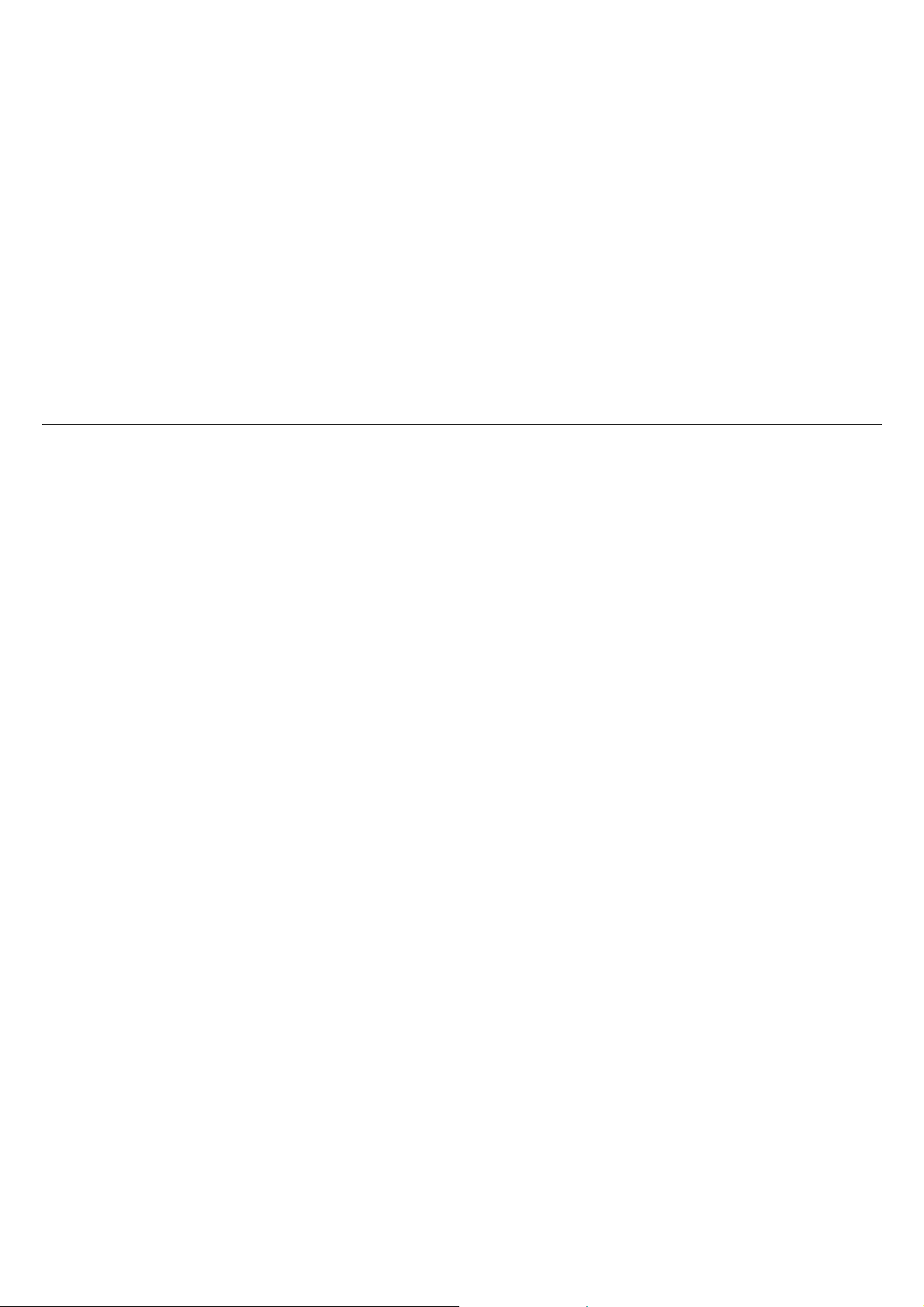
ЕСТЕСТВЕННОЕ ИЗОБРАЖЕНИЕ
Опции меню
Выбор языка......................................................................................................................................... 52
Настройка положения меню .............................................................................................................. 53
Настройка прозрачности меню ......................................................................................................... 54
Настройка времени отображения меню.......................................................................................... 55
Быстрый переход в меню.................................................................................................................. 56
Page 49

Выбор языка
Вы можете выбрать язык экранных меню.
МЕНЮ
Выбор
ВЫХОД
1. Нажмите кнопку MENU.
На экране появляется главное меню.
2. С помощью кнопки V или W выберите пункт
меню Menu Option (Опции меню).
Появляется меню Menu Option.
3. Нажмите кнопку .
Выбирается пункт меню Language (Язык).
4. Нажмите кнопку
еще раз
.
С помощью кнопки V или W выберите нужный
язык, затем нажмите кнопку
Устанавливается выбранный язык.
.
5. Нажмите кнопку EXIT для того, чтобы выйти из
меню.
Page 50

Настройка положения меню
Вы можете перемещать меню вверх/вниз/влево/вправо.
МЕНЮ
Выбор
ВЫХОД
1. Нажмите кнопку MENU.
На экране появляется главное меню.
2. С помощью кнопки V или W выберите пункт меню
Menu Option (Опции меню).
Появляется меню Menu Option.
Нажмите кнопку .
3. С помощью кнопки V или W выберите пункт Menu
Position (Положение меню), затем нажмите
кнопку
.
4. С помощью кнопки V, W,
или .переместите
меню в нужное положение.
Экранное меню отображается в выбранном положении.
5. Нажмите кнопку EXIT для того, чтобы выйти из
меню.
Page 51

Настройка прозрачности меню
Вы можете настроить прозрачность меню.
МЕНЮ
Выбор
ВЫХОД
1. Нажмите кнопку MENU.
На экране появляется главное меню.
2. С помощью кнопки V или W выберите пункт
меню Menu Option (Опции меню).
Появляется меню Menu Option.
Нажмите кнопку .
3. С помощью кнопки V или W выберите пункт
меню Menu Translucency (Прозрачность
меню), затем нажмите кнопку
.
4. С помощью кнопки V или W выберите нужный
режим, затем нажмите кнопку
Применяется выбранный режим настройки.
.
5. Нажмите кнопку EXIT для того, чтобы выйти из
меню.
Page 52

Настройка времени отображения меню
Вы можете установить время отображения меню.
МЕНЮ
Выбор
ВЫХОД
1. Нажмите кнопку MENU.
На экране появляется главное меню.
2. С помощью кнопки V или W выберите пункт
меню Menu Option (Опции меню).
Появляется меню Menu Option.
Нажмите кнопку .
3. С помощью кнопки V или W выберите пункт
меню Menu Display Time (Время отображения
меню), затем нажмите кнопку
.
4. С помощью кнопки V или W выберите нужное
время отображения меню, затем нажмите
кнопку
Применяется выбранное время отображения меню.
.
5. Нажмите кнопку EXIT для того, чтобы выйти из
меню.
Page 53
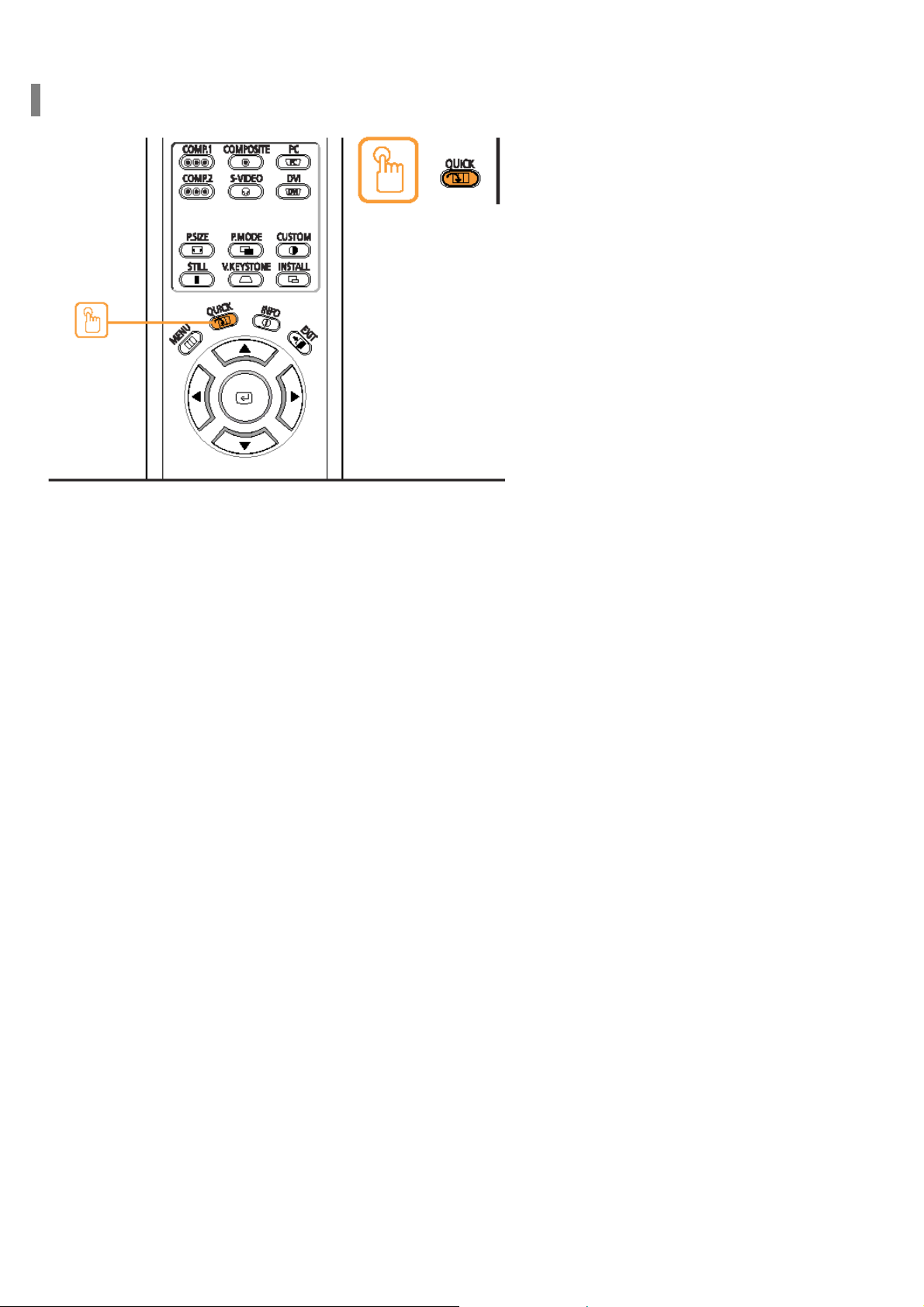
Быстрый переход в меню
Одно нажатие
Нажмите кнопку QUICK (БЫСТРЫЙ
ПЕРЕХОД).
Появляется меню, которое вы использовали в
последний раз.
Page 54

ЕСТЕСТВЕННОЕ ИЗОБРАЖЕНИЕ
Подключение к ПК
Перед тем как выполнить подключение к ПК ................................................................................ 58
Настройка конфигурации ПК ............................................................................................................. 59
Подключение проектора к ПК............................................................................................................ 60
Автоматическая регулировка изображения ................................................................................... 62
Регулировка частоты .......................................................................................................................... 63
Точная регулировка фазы.................................................................................................................. 64
Увеличение изображения на экране ................................................................................................ 65
Восстановление заводских установок для режима ПК................................................................ 66
Page 55

Перед тем как выполнить подключение к ПК
Перед тем как подключить проектор к ПК выполните описанные ниже проверки.
Перед тем как выполнить это подключение выполните описанные ниже операции.
Выполните в ПК настойки экрана, соответствующие разрешению и частоте, которые поддерживаются
проектором.
При выполнении подключения проектора к ПК обратитесь к руководству пользователя ПК (графическая и
звуковая карты).
Не подключайте шнур питания до тех пор, пока не будут выполнены все соединения. Подача питания во
время выполнения соединений может привести к выходу из строя проектора.
Проверьте порт графической карты в ПК.
Поддерживаемые проектором режимы дисплея
(Г x В)
640 x 350 800 x 449 31,47 P 70 N 25,175 O O X
832 x 445 37,86 P 85,1 N 31,5 O O X
720 x 400 900 x 449 31,47 N 70 P 28,322 O O X
936 x 446 37,93 N 85 P 35,5 O O X
VGA 640 x 480 800 x 525 31,47 N 60 N 25,175 O O X
864 x 525 35,00 N 66,7 N 30,24 O O X
ПК 832 x 520 37,86 N 72,8 N 31,5 O O X
и 840 x 500 37,5 N 75 N 31,5 O O X
DVI 832 x 509 43,27 N 85 N 36 O O X
800 x 600 1024 x 625 35,16 N/P 56,3 N/P 36 O O X
1056 x 628 37,88 P 60,3 P 40 O O X
1040 x 666 48,08 P 72,2 P 50 O O X
SVGA 1056 x 625 46,87 P 75 P 49,5 O O X
1048 x 631 53,67 P 85,1 P 56,25 O O X
832 x 864 1152 x 667 49,73 N 74,6 N 57,284 O O X
1024 x 768 1344 x 806 48,36 N 60 N 65 O O X
XGA 1328 x 806 56,4 N 70,1 N 75 O O X
1312 x 800 60,02 P 75 P 78,75 O O X
SXGA 1280 x 1024 1688 x 1066 63,981 P 60,02 P 108 O X X
ПК 1920 x 1080i 2200 x 1125 33,75 X 60 X 74,25 O X SOY
и 2640 x 1125 28,125 X 50 X 74,25 O X SOY
DVI 1280 x 720p 1650 x 750 45 X 60 X 74,25 O X SOY
и HD 1980 x 750 37,5 X 50 X 74,25 O X SOY
компонентный 720 x 480p 858 x 525 31,5 X 60 X 27 O X SOY
720 x 576p 720 x 576 31,25 X 50 X 27 O X SOY
SD 720 x 480i 858 x 525 15,73 X 60 X 13,5 O X SOY Компонентный
720 x 576i 864 x 625 15,625 X 50 X 13,5 O X SOY
Полное
разрешение
Р – положительная
N - отрицательная
Представленные в этой таблице значения отвечают требованиям IBM/VESA и основаны на аналоговом
Примечание
См. параграфы "Задняя сторона проектора" и "Кабели" на стр. 10, где показаны кабели, которые
используются для выполнения соединений.
входном сигнале.
Строчная
синхронизация
Частота
[кГц]
Полярн. Частота
Кадровая
синхронизация
Полярн.
[Гц]
Тактовая
частота
пикселей
[МГц]
Тип синхронизации Источник Режим Разрешение
Раздельная Объединенная SOG
(Синхронизация на
зеленом)
Page 56

Настройка конфигурации ПК
1 Щелкните правой кнопкой мыши на обоях рабочего стола Windows,
затем щелкните на Properties (Свойства).
Появляется окно Properties (Свойства).
2 Щелкните на вкладке Settings (Параметры) и выберите разрешение
экрана в соответствии со значениями разрешения, которые
представлены в таблице режимов дисплея, поддерживаемых этим
проектором.
Вам не нужно менять настройку Color quality (Качество
цветопередачи).
3 Щелкните кнопку Advanced (Дополнительно).
Появляется другое окно со свойствами.
4 Щелкните на вкладке Monitor (Монитор) и выберите значение
параметра Screen refresh rate (Частота обновления) в соответствии
со значениями частоты кадровой синхронизации, которые
представлены в таблице режимов дисплея, поддерживаемых этим
проектором.
Вместо параметра Screen refresh rate (Частота обновления) может
потребоваться установить частоты строчной и
развертки.
5 Нажмите кнопку ОК для того, чтобы закрыть это окно, и нажмите
кнопку ОК в окне Display Properties (Свойства: Экран) для того,
чтобы закрыть это окно.
Компьютер может автоматически перезапускаться.
6 Выключите ПК и подсоедините к нему проектор (см. стр. 60).
Описанный выше процесс может изменяться в зависимости от типа компьютера и версии Windows.
Примечание
Данный аппарат поддерживает режим до 32 бит на пиксель (выбирается в поле Color quality (Качество
цветопередачи), когда он используется в качестве монитора ПК.
Проецируемые изображения могут отличаться от изображений на мониторе ПК в зависимости от
производителя монитора или
Если при отсоединении или выключении ПК на изображении появляется полоса или необычный сигнал,
переключитесь в режим COMPOSITE (Композитный) с помощью кнопки SOURCE (Источник), или
проверьте правильность подключения ПК.
При подключении проектора к ПК (включая соединение через порт DVI) проверьте, что настройки в ПК
соответствуют режимам дисплея, которые поддерживает данный проектор. Если
выполняется, то могут возникнуть проблемы с сигналом.
версии Windows.
кадровой
это условие не
Page 57

Подключение проектора к ПК
Вы можете подключить проектор к ПК и использовать его в качестве монитора.
Использование кабеля для видеосигнала ПК или кабеля DVI
Задняя панель проектора
Кабель
видеосигнала ПК
Кабель видеосигнала
DVI-D
или
Соединения
на задней панели
Порт DVI-D
Соедините разъем РС (Вход RGB), расположенный на задней стороне проектора, с выходным портом на монитор
ПК, используя для этого кабель монитора ПК.
Если ПК имеет выходной порт DVI, соедините его с портом DVI проектора.
Этот аппарат поддерживает функцию Plug & Play. Для Windows ХР не нужно устанавливать драйвер.
Примечание
Просмотр на экране изображения от ПК
1 Включите проектор и нажмите кнопку РС для того,
чтобы выбрать режим ПК. Если проектор подключен
через порт DVI, нажмите кнопку DVI для того, чтобы
выбора режим подключения через порт DVI.
Если режим РС недоступен, убедитесь в том, что
кабели для видеосигнала от ПК подсоединен.
2 Включите ПК и выполните настройку конфигурации ПК,
если
в этом есть необходимость (см. стр. 59).
3 Выполните настройки экрана (см. стр. 62-65).
Использование кабеля DVI-D (поддерживает только цифровые сигналы)
Примечание
обеспечивает более высокое качество изображения, чем в случае
использования кабеля монитора ПК.
Кабель DVI-I (поддерживает аналоговые сигналы) не поддерживается.
Используйте кабель DVI-D.
Звук воспроизводится через динамики ПК.
Page 58

Назначение контактов порта видеосигнала ПК
Кабель для видеосигнала ПК
(15 контактов)
DVI-D
(поддерживает только цифровые сигналы)
№ контакта Вход ПК № контакта Сигнал № контакта Сигнал
1 Красный (R) 1 T.M.D.S. DATA2- 13 T.M.D.S. DATA3+
2 Зеленый (G) 2 T.M.D.S. DATA2+ 14 Питание +5 В
3 Синий (B) 3 T.M.D.S. экран DATA2/4 15 Земля для питания 5 В
4 Земля 4 T.M.D.S. DATA4- 16 Обнаружение горячего подключения
5 Земля (DDC) 5 T.M.D.S. DATA4+ 17 T.M.D.S. DATA06 Земля - Красный (R) 6 Таковые импульсы (DDC) 18 T.M.D.S. DATA0+
7 Земля - Зеленый (G) 7 Данные (DDC) 19 T.M.D.S. экран DATA0/5
8 Земля - Синий 8 Не используется 20 T.M.D.S. DATA5-
9 Не используется 9 T.M.D.S. DATA1- 21 T.M.D.S. DATA5+
10 Земля сигнала
синхронизации
11 Земля 11 T.M.D.S. экран DATA1/3 23 T.M.D.S. Таковые импульсы +
12 Данные (DDC) 12 T.M.D.S. DATA3- 24 T.M.D.S. Таковые импульсы -
13 Строчная
синхронизация
14 Кадровая
синхронизация
15 Таковые импульсы
(DDC)
10 T.M.D.S. DATA1+ 22 T.M.D.S., экран тактовых импульсов
VESA Plug & Play
Этот аппарат поддерживает спецификацию VESA Plug &
Play и распознает подключение к ПК автоматически.
Примечание
Кабель DVI-D не поддерживает
аналоговые сигналы RGB.
Page 59

Автоматическая регулировка изображения
Используется для автоматической регулировки частоты и фазы сигнала, поступающего с ПК.
Перед выполнением регулировки!
Установите режим входа PC (ПК).
МЕНЮ
Выбор
ВЫХОД
1. Нажмите кнопку MENU.
На экране появляется главное меню.
2. С помощью кнопки V или W выберите пункт меню
Setup (Настройка).
Появляется меню Setup.
Нажмите кнопку .
3. С помощью кнопки V или W выберите пункт меню
РС (ПК), затем нажмите кнопку
Выбирается пункт меню Auto Adjustment (Автоматическая
регулировка).
.
4. Нажмите кнопку .
Появляется сообщение Auto Adjustment in progress
(Выполняется автоматическая регулировка) и изображение
на экране автоматически регулируется.
5. Нажмите кнопку EXIT для того, чтобы выйти из
меню.
Page 60

Регулировка частоты
Используется для регулировки частоты сигнала, когда на экране ПК появляются вертикальные полосы.
Перед выполнением регулировки!
Установите режим входа PC (ПК).
МЕНЮ
Выбор
ВЫХОД
1. Нажмите кнопку MENU.
На экране появляется главное меню.
2. С помощью кнопки V или W выберите пункт
меню Setup (Настройка).
Появляется меню Setup.
Нажмите кнопку .
3. С помощью кнопки V или W выберите пункт
меню РС (ПК), затем нажмите кнопку
Появляется меню РС.
.
4. С помощью кнопки V или W выберите пункт
меню Coarse (Грубая регулировка), затем
нажмите кнопку
Выполните регулировку с помощью кнопки или .
.
5. Нажмите кнопку EXIT для того, чтобы выйти из
меню.
Page 61

Точная регулировка фазы
Используется для точной регулировки изображения от ПК на экране.
Перед выполнением регулировки!
Установите режим входа PC (ПК).
МЕНЮ
Выбор
ВЫХОД
1. Нажмите кнопку MENU.
На экране появляется главное меню.
2. С помощью кнопки V или W выберите пункт меню
Setup (Настройка).
Появляется меню Setup.
Нажмите кнопку .
3. С помощью кнопки V или W выберите пункт меню
РС (ПК), затем нажмите кнопку
Появляется меню РС.
.
4. С помощью кнопки V или W выберите пункт меню
Fine (Точная регулировка), затем нажмите кнопку
.
Выполните регулировку с помощью кнопки или .
5. Нажмите кнопку EXIT для того, чтобы выйти из
меню.
Page 62

Увеличение изображения на экране
Используется для увеличения изображения из центра экрана.
Перед выполнением регулировки!
Установите режим входа PC (ПК).
МЕНЮ
Выбор
ВЫХОД
1. Нажмите кнопку MENU.
На экране появляется главное меню.
2. С помощью кнопки V или W выберите пункт меню
Setup (Настройка).
Появляется меню Setup.
Нажмите кнопку .
3. С помощью кнопки V или W выберите пункт меню
РС (ПК), затем нажмите кнопку
Появляется меню РС.
.
4. С помощью кнопки V или W выберите пункт меню
Zoom (Увеличение), затем нажмите кнопку
.
5. С помощью кнопки V, W,
в нужное место экрана, затем нажмите кнопку
или переместитесь
,
чтобы увеличить изображение до нужного вам
размера.
Изображение на экране может быть увеличено в 1, 2, 4 или 8
раз.
6. Нажмите кнопку EXIT для того, чтобы выйти из
меню.
Page 63

Восстановление заводских установок для режима ПК
Используется для восстановления установок по умолчанию для режима PC (ПК).
Перед выполнением регулировки!
Установите режим входа PC (ПК).
МЕНЮ
Выбор
ВЫХОД
1. Нажмите кнопку MENU.
На экране появляется главное меню.
2. С помощью кнопки V или W выберите пункт
меню Setup (Настройка).
Появляется меню Setup.
Нажмите кнопку .
3. С помощью кнопки V или W выберите пункт
меню РС (ПК), затем нажмите кнопку
Появляется меню РС.
.
4. С помощью кнопки V или W выберите пункт
меню Reset (Сброс), затем нажмите кнопку
.
5. С помощью кнопки
затем нажмите кнопку
Для режима PC восстанавливаются установки, которые
были в момент покупки проектора.
или выберите поле ОК,
.
6. Нажмите кнопку EXIT для того, чтобы выйти из
меню.
Page 64

ЕСТЕСТВЕННОЕ ИЗОБРАЖЕНИЕ
Поиск и устранение неисправностей
Перед обращением в сервисный центр .......................................................................................... 68
Page 65

Перед обращением в сервисный центр
Если проектор не работает должным образом, выполните описанные ниже проверки. Если вы не можете
самостоятельно устранить неисправность, обратитесь за помощью в торговую организацию, в которой вы
приобрели проектор, или в сервисный центр.
Установка и подключение
Признак неисправности Поиск и устранение неисправности Примечание
Не подается питание
Искажения на
изображении или
трапецеидальная
форма изображения
Вы хотите установить
проектор на потолке
Искажения на
изображении или
трапецеидальная
форма изображения
Проверьте, что шнур питания подсоединен, и выключатель
питания, расположенный на задней стороне проектора,
находится в положении "—".
Убедитесь в том, что луч проекции располагается
перпендикулярно экрану, и отрегулируйте фокусировку с
помощью ручки трансфокатора и кольца фокусировки. По
возможности не пользуйтесь функцией V.Keystone
(Вертикальные трапецеидальные искажения).
Кронштейн для установки проектора на потолке является
дополнительной принадлежностью. Свяжитесь с торговой
организацией, в которой вы приобрели проектор.
Проверьте, что соединительный кабель (видео) правильно
подключен к нужному разъему. Если он неправильно
подсоединен, аппарат не будет работать должным образом.
Меню и пульт ДУ
Признак неисправности Поиск и устранение неисправности Примечание
Не работает пульт ДУ.
Некоторые
устанавливаемые
через меню функции не
выполняются.
Проверьте, что правильно выбран источник внешнего
сигнала.
Проверьте батареи в пульте ДУ. Если они разрядились,
замените их батареями рекомендованного типа.
Проверьте угол и расстояние между пультом ДУ и
проектором. Проверьте, что между пультом ДУ и
проектором нет препятствий, которые могут мешать
прохождению сигнала.
Попадание на приемник сигнала от пульта ДУ прямого
света от электрических ламп дневного света и других
ненаправленных источников света может негативно
сказаться на его чувствительности, и может привести к
тому, что пульт ДУ не будет работать.
См. руководство пользователя. Некоторые функции
заблокированы в зависимости от источника и типа входного
сигнала.
Стр. 15
Стр. 16-20
Стр. 23-25
Стр. 26
Стр. 12
Стр. 13
Стр. 23-26
Page 66

Изображение на экране и внешний источник сигнала
Признак неисправности Поиск и устранение неисправности Примечание
Нет изображения
Плохие цвета
Нечеткое изображение
Необычный шум
Горит световой
индикатор,
указывающий на
наличие неисправности
На экране видны
полосы
Экран выглядит
зеленым
Нет изображения,
поступающего от
внешнего источника
Экране синего цвета
На экране черно-белое
изображение,
неестественные цвета,
или слишком темное
или слишком яркое
изображение
Проверьте, что шнур питания проектора подсоединен Стр. 15
Убедитесь в том, что правильно выбран источник внешнего
сигнала.
Убедитесь в том, что сигнальный кабель правильно
подключен на задней стороне проектора.
Проверьте батареи в пульте ДУ Стр. 12
Убедитесь в том, что для параметров Цвет и Яркость
установлены не минимальные значения.
Отрегулируйте параметры Цвет и Яркость
Отрегулируйте фокусировку. Стр. 16
Проверьте, не установлен ли проектор слишком далеко или
слишком близко от экрана.
Попросите специалиста, выполняющего техническое
обслуживание электронной аппаратуры, проверить, не является
ли шум результатом наличия неисправных деталей.
Прочтите инструкции по замене лампы, и выполните замену
лампы.
Полосы шума могут появляться при работе проектора в режиме
монитора ПК в случае несоответствия частот развертки в
компьютере и в проекторе. Отрегулируйте частоту кадровой
развертки видеокарты в окне дополнительных регулировок окна
"Свойства: Экран".
Проверьте правильность подключения внешних устройств,
особенно убедитесь в том, что цвета разъемов соответствуют
цветовой маркировке кабелей для компонентного видеосигнала
(Y, Pb, Pr).
Проверьте работу источников внешних сигналов. Проверьте
установки регулировок в меню Custom Picture (Индивидуальные
настройки изображения).
Проверьте правильность подключения внешних устройств.
Проверьте правильность подключения кабелей.
Проверьте установки регулировок в меню Custom Picture
(Индивидуальные настройки изображения).
Выполните операцию восстановления заводских
настроек по умолчанию.
Стр. 26
Стр. 23-25
Стр. 31
Стр. 31
Стр. 19-20
Стр. 9
Стр. 63
Стр. 23-25
Стр. 26, 31
Стр. 26
Стр. 23-25
Стр. 31
Стр. 48
Page 67

ЕСТЕСТВЕННОЕ ИЗОБРАЖЕНИЕ
Дополнительная информация
Хранение и обслуживание ................................................................................................................. 72
Покупка дополнительных принадлежностей................................................................................. 73
Структура экранных меню ................................................................................................................. 74
Замена лампы....................................................................................................................................... 77
Технические характеристики............................................................................................................. 78
Технические характеристики пульта ДУ.......................................................................................... 79
Page 68

Хранение и обслуживание
Чистка и обслуживание проектора должны выполняться, как описано ниже.
Чистка корпуса проектора и объектива
Пользуйтесь сухой, мягкой тканью.
Не пользуйтесь легковоспламеняющимися жидкостями, такими, как
бензол или разбавители для краски. Не пользуйтесь влажной тканью,
это может привести к выходу проектора из строя.
Не протирайте объектив кончиками пальцев и не пользуйтесь при
чистке острыми предметами. Вы можете поцарапать объектив.
Чистка внутренних деталей проектора
Выполните чистку внутренних деталей проектора в сервисном
центре или в торговой организации, в которой вы приобрели
проектор.
Если внутрь проектора попали посторонние предметы, обратитесь
за помощью в сервисный центр или в торговую организацию, в
которой вы приобрели проектор.
Page 69

Покупка дополнительных принадлежностей
Ниже представлена информация, которая может потребоваться при приобретении аксессуаров или
дополнительных принадлежностей для проектора.
Дополнительные принадлежности
Кабель DVI-D
Вы можете приобрести его в магазине по продаже электроники или через Интернет.
Кабель для композитного
видеосигнала
Кабель S-Video Кабель для компонентного
видеосигнала
Кабель для
Подключения к ПК
Батареи ААА, 1,5 В
Вы можете приобрести в магазине по продаже электроники или через Интернет, а также в сервисном центре или
в торговой организации, в которой вы приобрели проектор.
Page 70

Структура экранных меню
Ниже представлена структура всех экранных меню.
Кнопки, которые используются в экранных меню
Вход в меню/Выход из меню
Выбор пункта меню/Изменение установки
Выбор режима входного сигнала Композитный/S-VIDEO/Компонентный
Input (Вход)
Source List (Список
источников)
Edit Name
(Редактирование
имени)
VCR (Видеомагнитофон / DVD / Cable (Кабельный) / Satellite (Спутниковый ресивер) /
Component1 (Компонентный 1)/ Component2 (Компонентный 2) / S-Video / Composite
(Композитный/ PC (ПК) / DVI
Component1 / Component2 / S-Video / Composite / PC / DVI (Выбирается без
подключенного входного сигнала)
AV Receiver (AV-ресивер) / DVD Receiver (DVD-ресивер) / Game (Игровая приставка)
Camcorder (Видеокамера) / Combo (Комбо) / PC (ПК)
Picture (Изображение)
изображения)
Custom Picture
(Индивидуальные
настройки
изображения)
Picture Mode (Режим
Contrast (Контрастность) 0 ~ 100
Brightness (Яркость) 0 ~ 100
Sharpness (Резкость) 0 ~ 100
Color (Цвет) 0 ~ 100
Tint (Цветовой тон) 0 ~ 100 (Не поддерживается в режимах 480p и выше)
Color Standard (Цветовой
стандарт)
Color Temperature
(Цветовая температура)
Gamma (Гамма-коррекция) Gamma Mode1 (Гамма-коррекция, режим 1) / Gamma
Save (Сохранение) User1 (Пользователь 1) / User2 (Пользователь 2) / User3
Dynamic (Динамичное) / Standard (Стандартное) / Movie1
(Кинофильм 1), Movie2 (Кинофильм 2), User1
(Пользователь 1), User2 (Пользователь 2), User3
(Пользователь 3) / Custom (Индивидуальные настройки).
SMPTE_C/HD/EBU
5500K / 6500K / 8000K / 9300K
Mode2 (Гамма-коррекция, режим 2) / Gamma Mode3
(Гамма-коррекция, режим 3)
(Пользователь 3)
Page 71

Picture Size (Размер
изображения)
Position (Положение)
DNIe Off (Выкл.) / Demo (Демонстрация) / On (Вкл.)
Film Mode (Режим
кинофильма)
Overscan Off (Выкл) / On (Вкл)
Full (Полное), Panorama (Панорама), Zoom1 (Увеличение 1), Zoom2 (Увеличение 2) / 4:3.
Off (Выкл) / On (Вкл)
Setup (Настройка)
Install (Установка) Front-Floor (Спереди на полу) / Front-Ceiling (Спереди на потолке) / Rear-Floor
Light Setting (Установка
света)
V.Keystone (Вертикальные
трапецеидальные
искажения)
Test Pattern
(Испытательная таблица)
PC (ПК)
Factory Default (Заводские
установки по умолчанию)
Information (Информация)
(Сзади на полу) / Rear-Ceiling (Сзади на потолке)
Theater (Театр)
Bright (Яркий)
-50 ~ 50
Crosshatch (Сетчатое
поле)
Screen Size (Размер
экрана)
Color Standard
(Цветовой стандарт)
Red (Красный)
Green (Зеленый)
Blue (Синий)
White (Белый)
6500K_White
(6500K_Белый)
Auto Adjustment
(Автоматическая
регулировка)
Coarse (Грубая)
Fine (Точная)
Zoom (Увеличение)
Reset (Сброс) OK / Cancel (Отмена)
OK / Cancel (Отмена)
Page 72

Структура экранных меню (продолжение)
Menu Option (Опции меню)
Language (Язык) English (Английский) / Deutsch (Немецкий) / Nederlands (Голландский) /
Menu Position (Положение меню)
Menu Translucency (Прозрачность
меню)
Menu Display Time (Время
отображения меню)
Italiano (Итальянский) / Svenska (Шведский) / Portugues (Потугальский) /
Opaque (Непрозрачное) / High (Высокая) / Medium (Средняя) / Low (Низкая)
5 / 10 / 30 / 60 / 90 / 120 / Stay On (Постоянно)
Page 73

Замена лампы
Меры предосторожности при замене лампы
Лампу проектора требуется периодически заменять.
Заменяйте лампу проектора лампой рекомендованного типа. Характеристики лампы представлены в
руководстве пользователя. Заменяйте лампу проектора лампой такой же лампой, которая была поставлена
вместе с проектором.
− Название модели лампы : РТУТНАЯ ЛАМПА – Philips
− Производитель лампы : Компания Philips Lighting
− Срок службы лампы : 2000 часов
− Тип лампы : 250W UHP (250 Вт)
− Номер лампы
Перед выполнением замены лампы убедитесь в том, что сетевой шнур отсоединен.
Перед выполнением замены лампы подождите не менее 30 минут после выключения питания проектора.
Внутри лампы находится газ под высоким давлением. Не храните лампу рядом с горючими материалами, а
также в местах, доступных для детей.
по каталогу : ВР47-00010А
Удалите с помощью подходящего пылесоса пыль и посторонние материалы снаружи и изнутри блока лампы.
При замене лампы не дотрагивайтесь пальцами до баллона лампы.
Неправильное обращение с лампой может привести к ухудшению качества изображения или к уменьшению
срока службы лампы.
Проектор не будет работать нормально, если после замены лампы крышка
установлена и зафиксирована. Если проектор не работает должным образом, обратитесь к разделу данного
Руководства об информации, отображаемой индикаторными светодиодами.
Процедура замены лампы
1 Выверните винты крышки блока
лампы.
4 Захватите пальцами ручку
держателя лампы, как показано
стрелкой, и извлеките держатель
лампы из проектора
2 Снимите крышку блока лампы
в направлении, показанном
стрелкой.
5 После замены лампы
выполните в обратной
последовательности
описанные выше операции,
которые использовались при
разборке.
блока ламп не будет правильно
3 Выверните три винта.
Внутри лампы находится
Примечание
газ под высоким
давлением и во время
работы она сильно
нагревается. Перед
выполнением замены
лампы подождите не
менее 30 минут после
выключения питания.
Перед выполнением
замены лампы убедитесь
в том, что сетевой шнур
отсоединен.
Page 74

Технические характеристики
Наша компания постоянно совершенствует выпускаемую ею продукцию. Поэтому в конструкцию и в технические
характеристики изделия могут вноситься изменения без предварительного уведомления. Данное изделие
является электронным устройством класса В. Оно может использоваться как в жилых, так и в промышленных
помещениях.
Наименование
Панель DMD, которая используется в проекторах Samsung, включает в себя несколько сотен тысяч микрозеркал.
Так же как в других матричных устройствах визуального отображения, в панели DMD допускается наличие
нескольких дефектных пикселей. Компания Samsung и изготовитель панели DMD осуществляют жесткий
контроль наличия дефектных пикселей в процессе производства. Поэтому количество дефектных пикселей в
выпускаемых компанией Samsung изделиях не
присутствовать пиксели, не дающие изображения, однако, это не оказывает влияние на общее качество
изображения и на срок службы изделия.
Модель
Панель Размер 0,8 дюйма (HD2+) 0,63 дюйма (ED2)
Разрешение 1280 x 720 1024 x 576
Лампа Тип 250W UHP
Срок службы 2000 часов
Питание Потребляемая мощность 350 Вт
Напряжение 100-240В переменного тока
Частота 50/60 Гц
Размеры 384 x 425 x 177 мм
Масса 9,0 кг
Принадлежности Руководство пользователя, сетевой шнур, пульт ДУ, батареи
Основные Яркость 700 ANSI 600 ANSI
характеристики Контрастность (режим
Размер экрана 30,385~300 дюймов по диагонали 40~200 дюймов по диагонали
Диапазон проекции 1,0 ~ 13,6 м 1,3 ~ 8,8 м
Коррекция
Входы/Выходы DVI 1) Тип разъема: DVI-D
2) Поддерживаемые форматы: ПК - VGA~SXGA
DTV - 480p, 576p, 720p, 1080i
3) Частота: см. стр. 63.
PC 1) Тип разъема: 15-контактный, D-Sub
2) Частота: См. стр. 63.
Компонентный 1 1) Тип сигнала: Y, Pb, Pr
Компонентный 2 2) Поддерживаемые форматы: 480i, 480p, 576i, 576p, 720p, 1080i
3) Частота: См. стр. 63.
S-Video Стандарт видеосигнала: NTSC, PAL, SECAM
Композитный
RS-232C Порт для обслуживания
Окружающая Работа
среда
Классификация устройства Класс B
Шум Мин. 28 дБ (Режим "Театр")
Температура и влажность
"Театр")
трапецеидальных
искажений
Хранение Температура (-4~113 F / -20~45 C), влажность (5~95%)
SP-H700 SP-H500
2800 : 1 2000 : 1
Вертикальная
Температура (32~104 °F / 0~40 °С), влажность (10~80%)
превышает предельно допустимой нормы. Очень редко могут
Page 75

Технические характеристики пульта ДУ
Функции и коды передачи пульта ДУ
P.MODE Movie2 07 EA
Формат сигнала пульта ДУ
ЛИДЕР ИМПУЛЬС Код системы Код системы Код данных /Код данных
Кнопка Код системы Код данных Кнопка Код системы Код данных
(Питание) ON (Вкл.) 07 99 CUSTOM 07 1E
(Питание) OFF (Выкл.) 07 98 STILL 07 42
COMP.1 (Component1) 07 86 V.KEYSTONE 07 81
COMP.2 (Component2) 07 88 Front-Floor 07 BB
COMPOSITE 07 84 INSTALL Front-Ceiling 07 EE
S-VIDEO 07 85 Rear-Floor 07 EF
PC 07 69 Rear-Ceiling 07 BF
DVI 07 8A MENU 07 1A
Full 07 E4 QUICK 07 58
Panorama 07 E2 INFO 07 1F
P.SIZE Zoom1 07 53 EXIT 07 2D
Zoom2 07 E1
(Вверх)
4 : 3 07 E3
(Вниз)
Dynamic 07 BD
(Влево)
Standard 07 E8
(Вправо)
Movie1 07 E9
(Ввод)
User1 07 EB
User2 07 EC
User3 07 ED
Custom 07 BC
07 60
07 61
07 65
07 62
07 68
(Код обратных данных)
4,5 мс 4,5 мс 07h 07h Данные /Данные
(Обратные данные)
